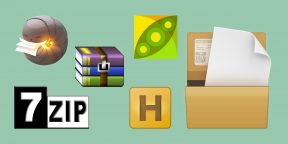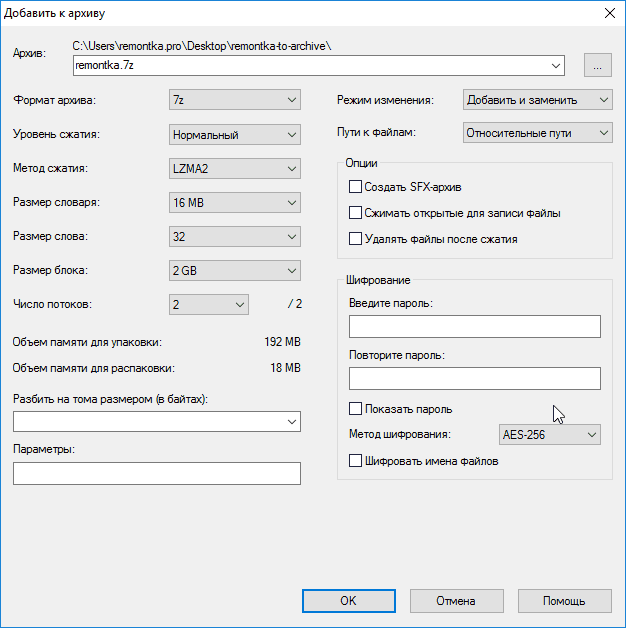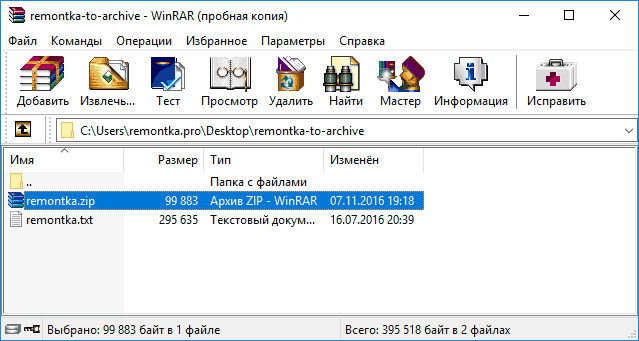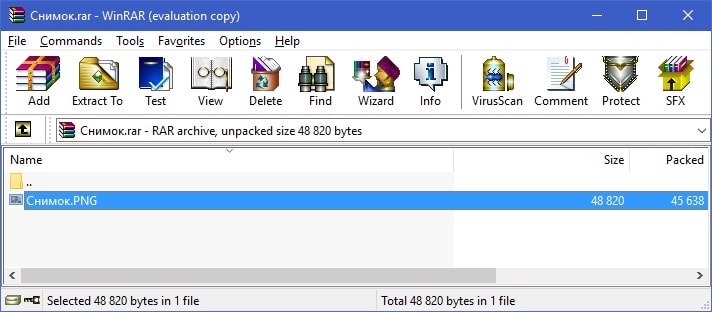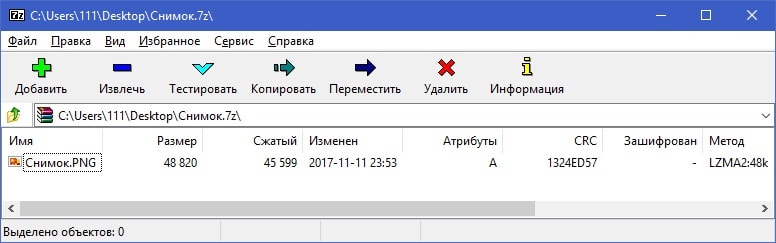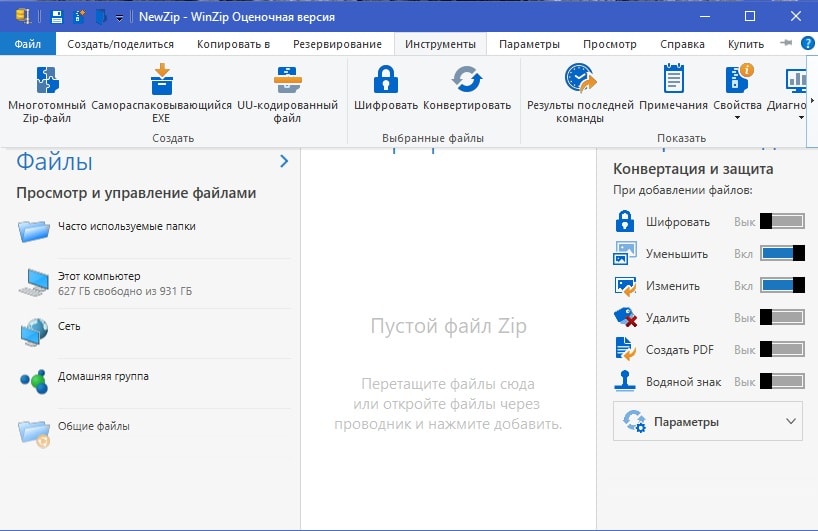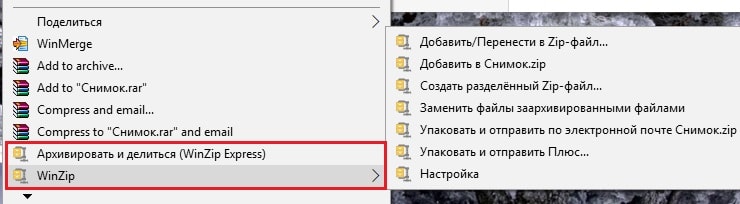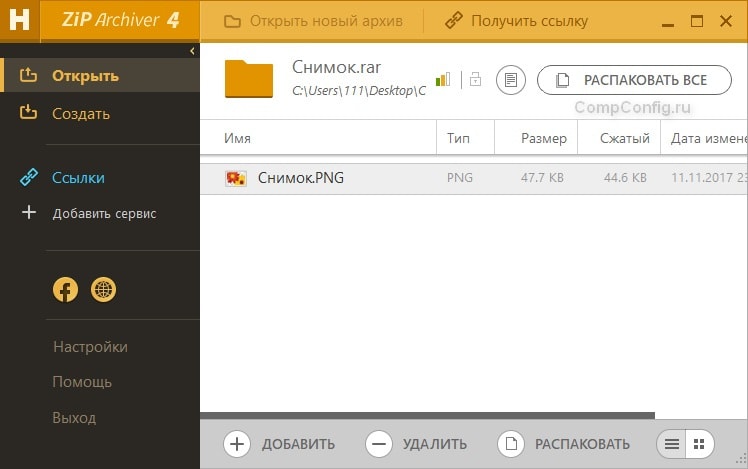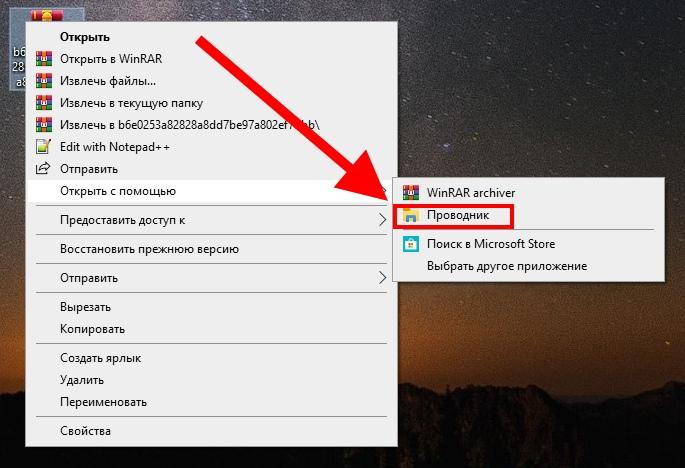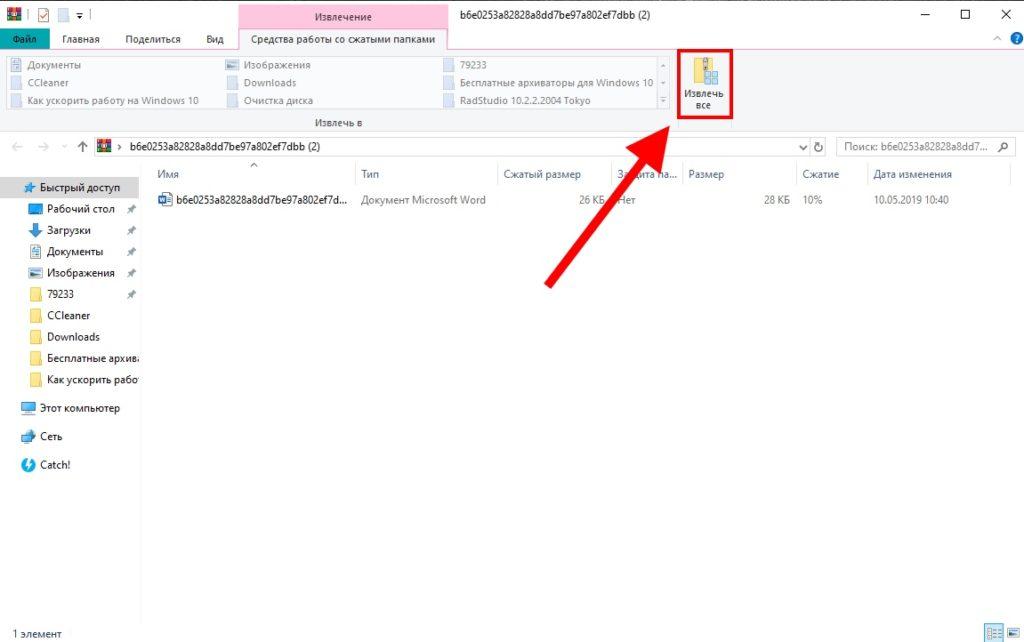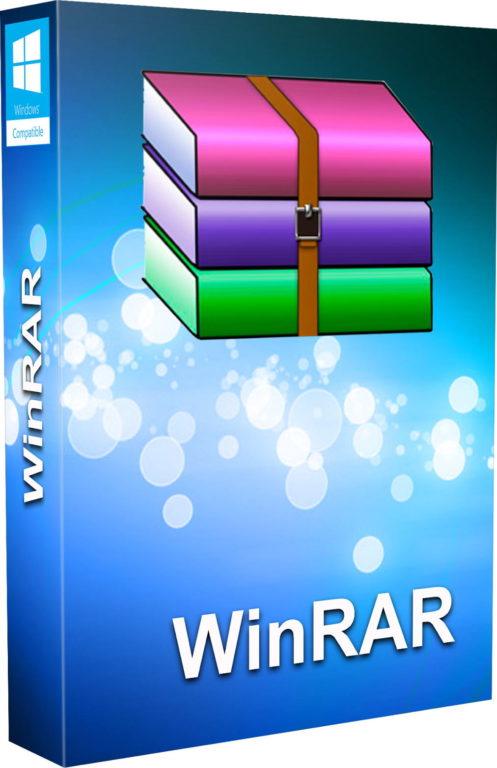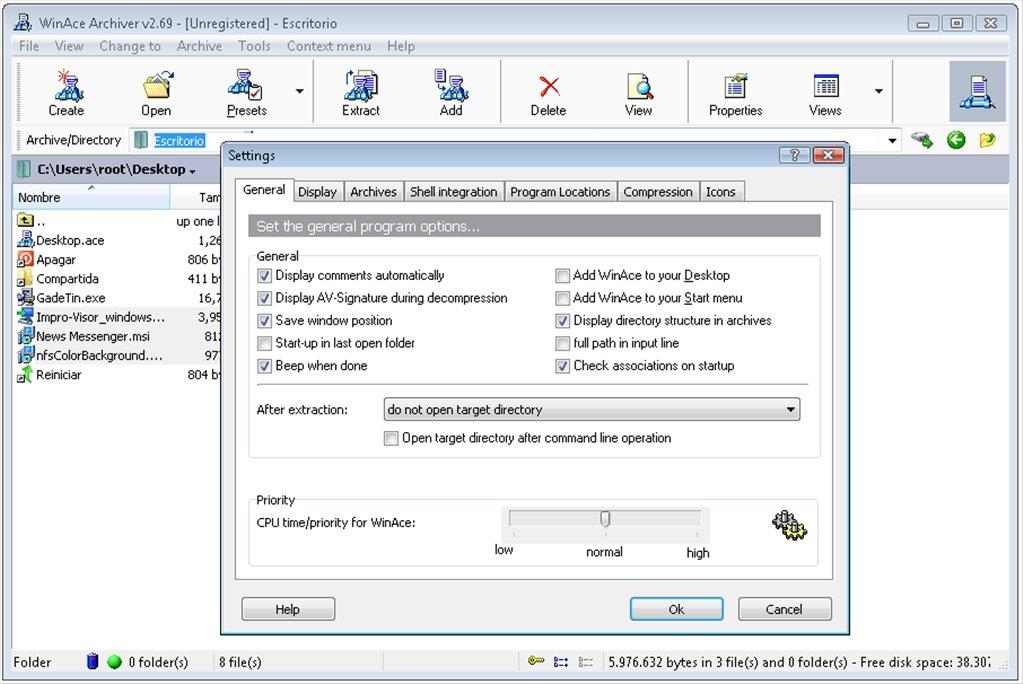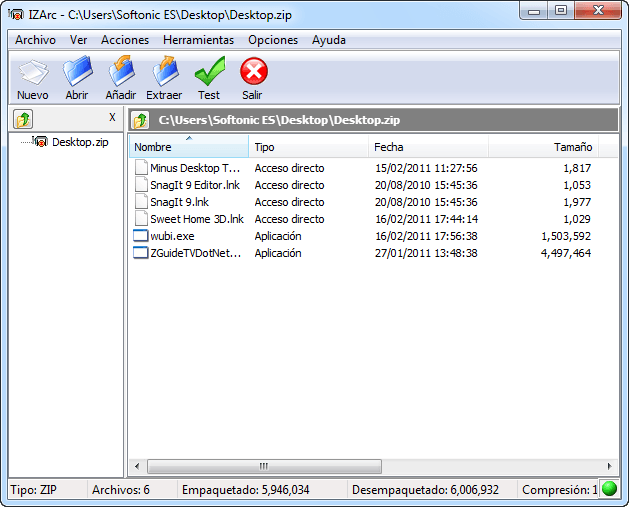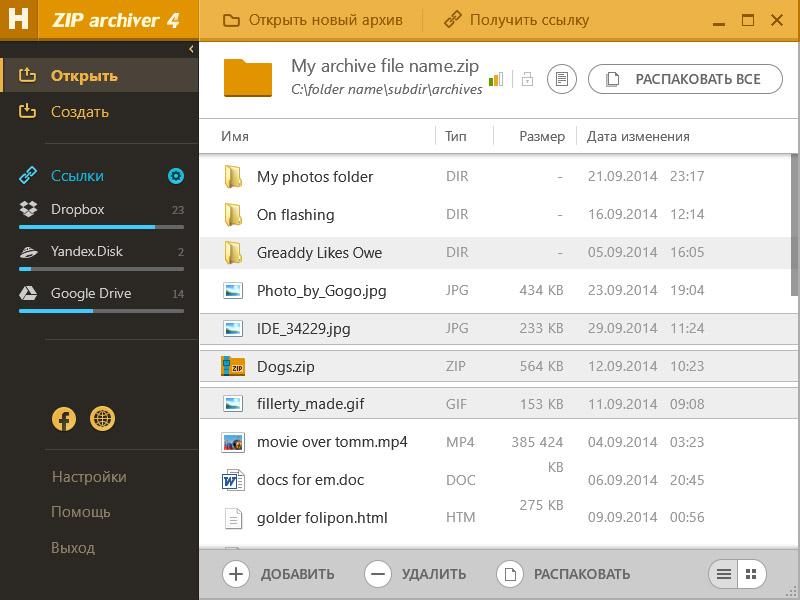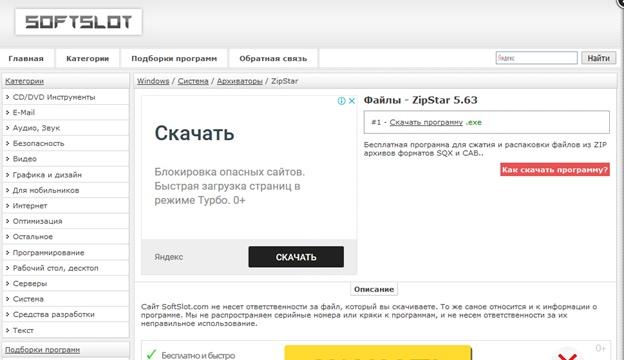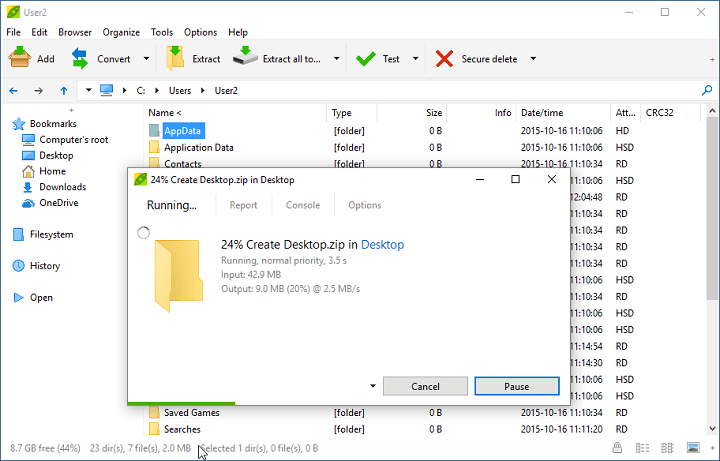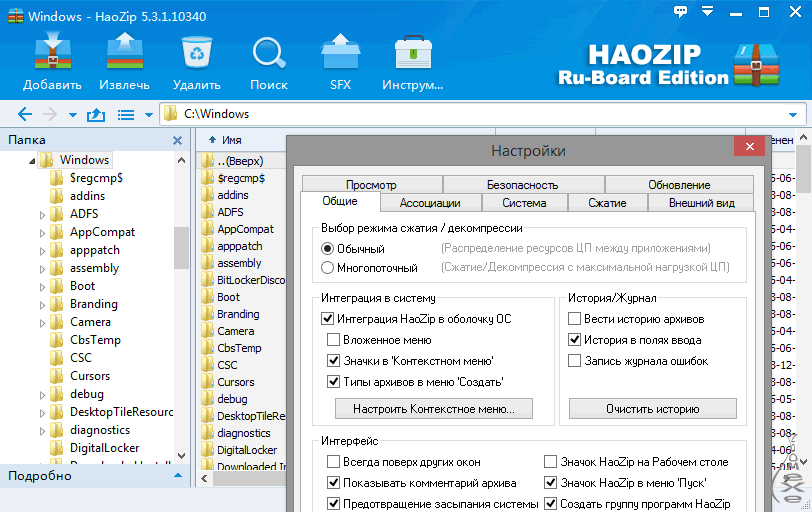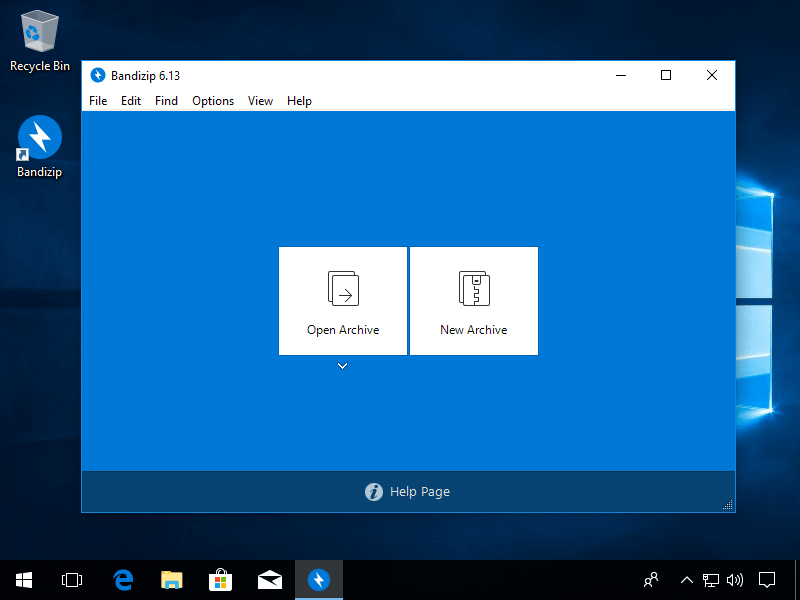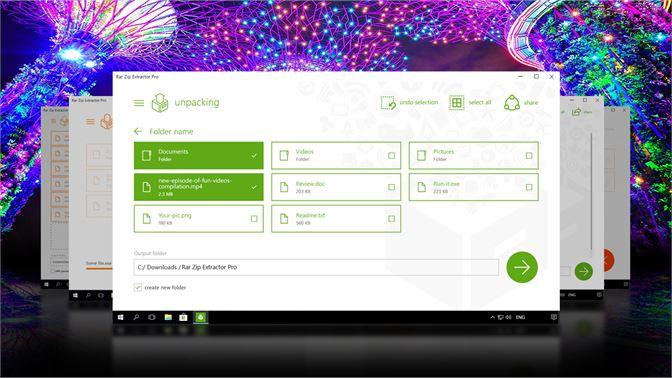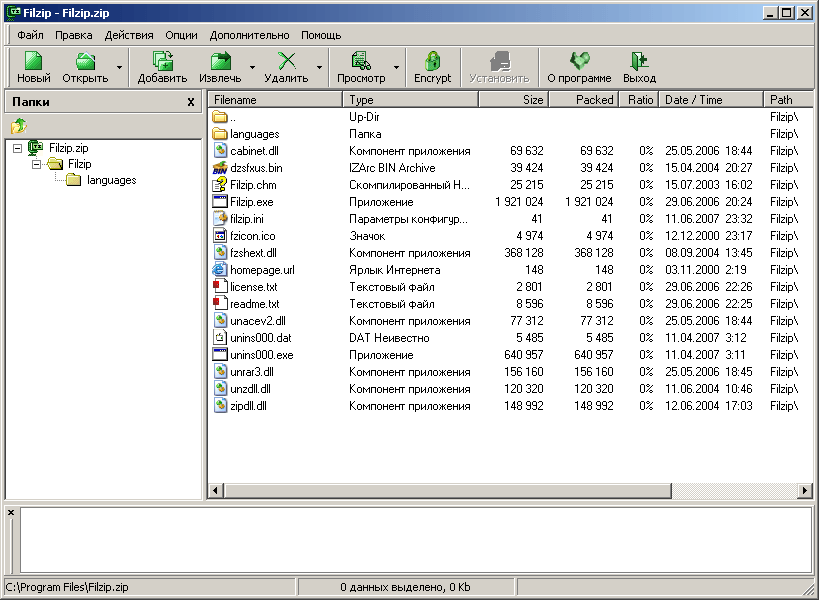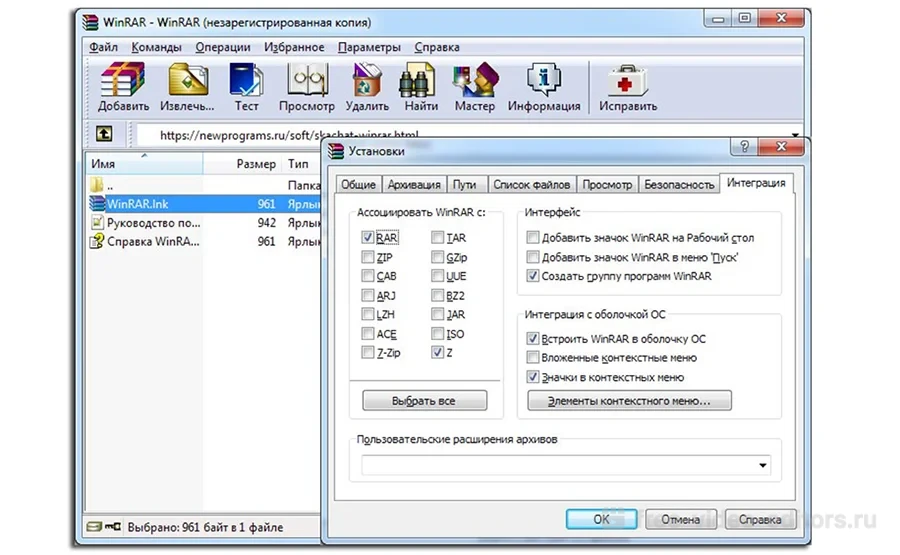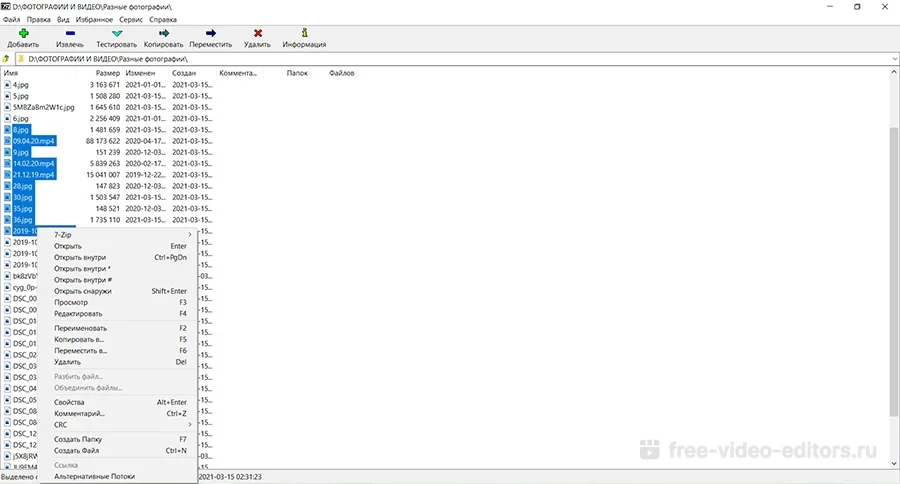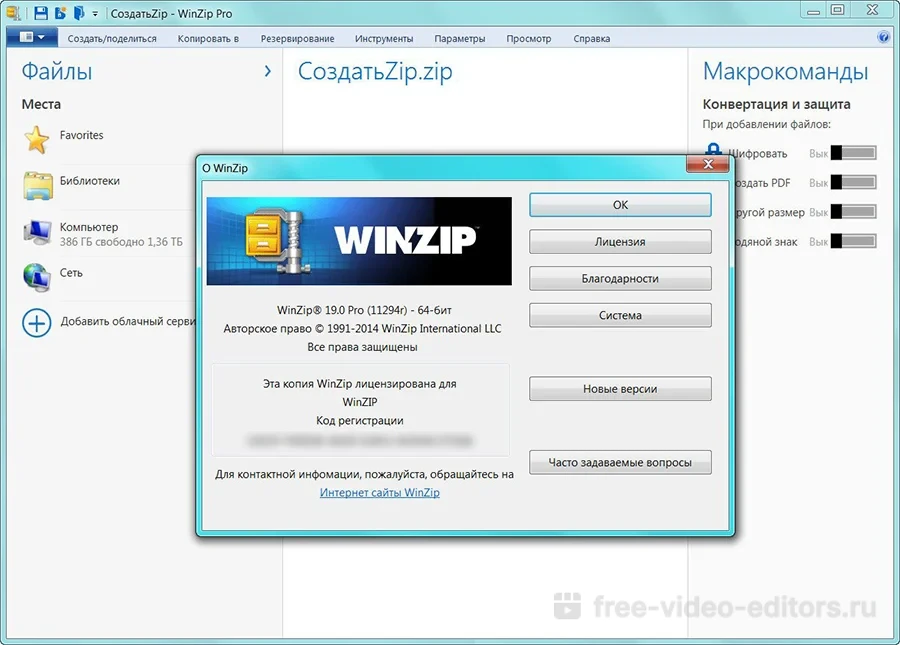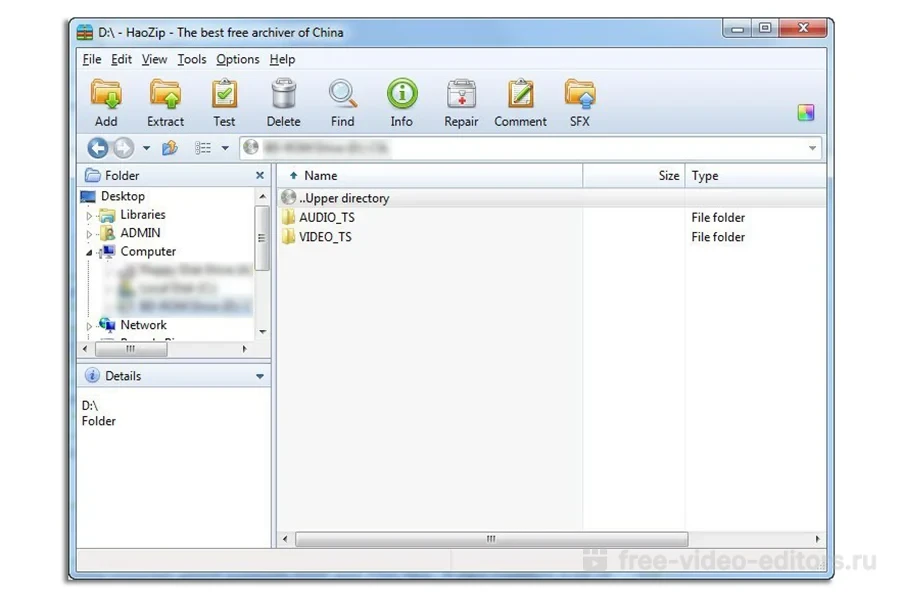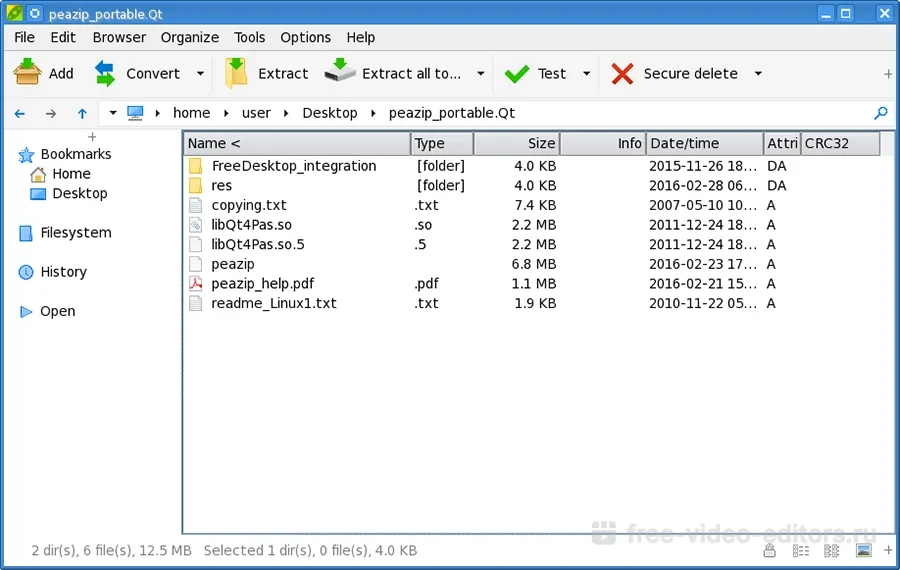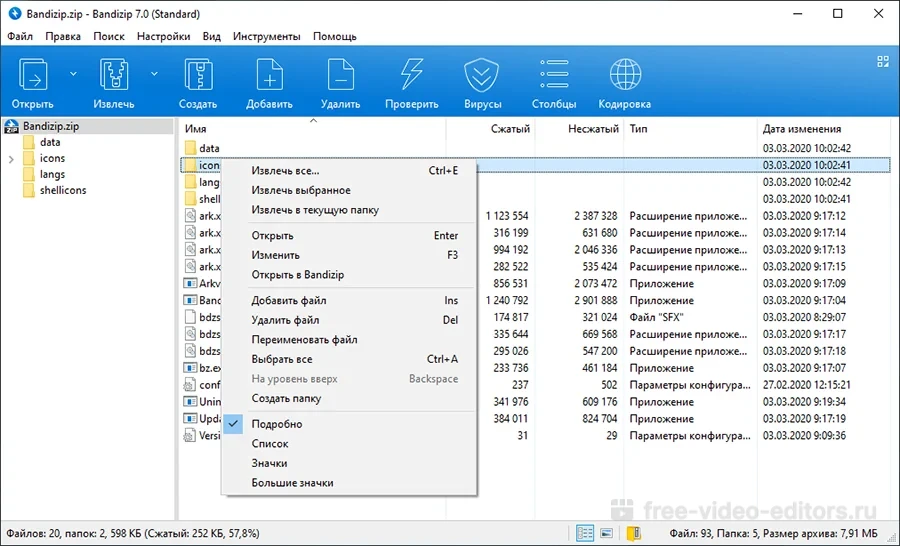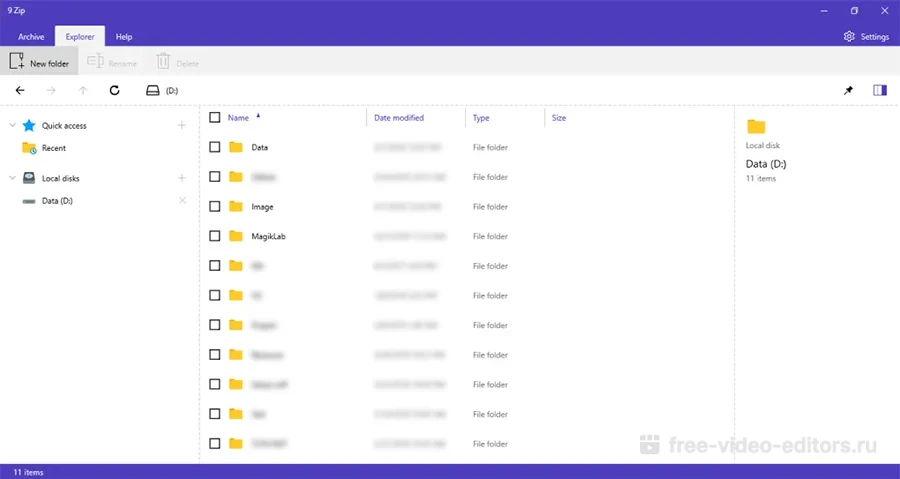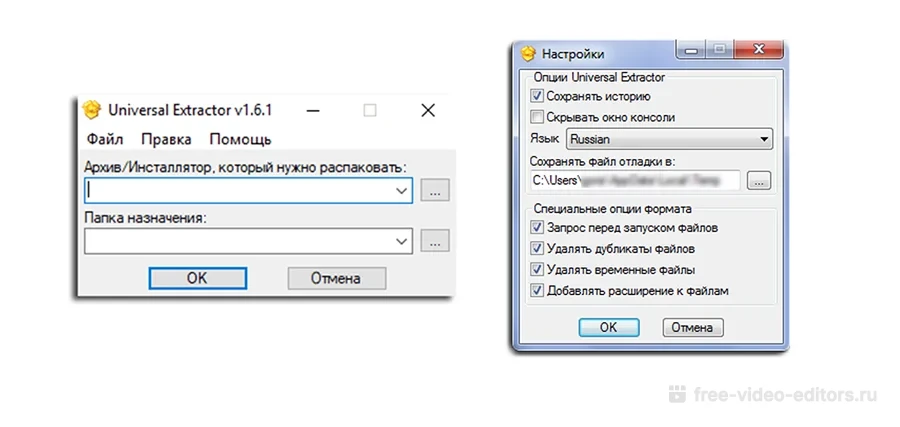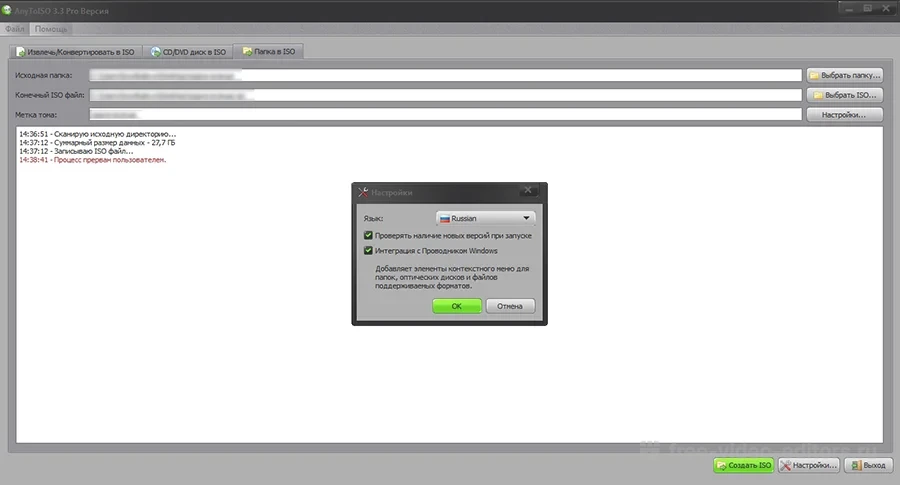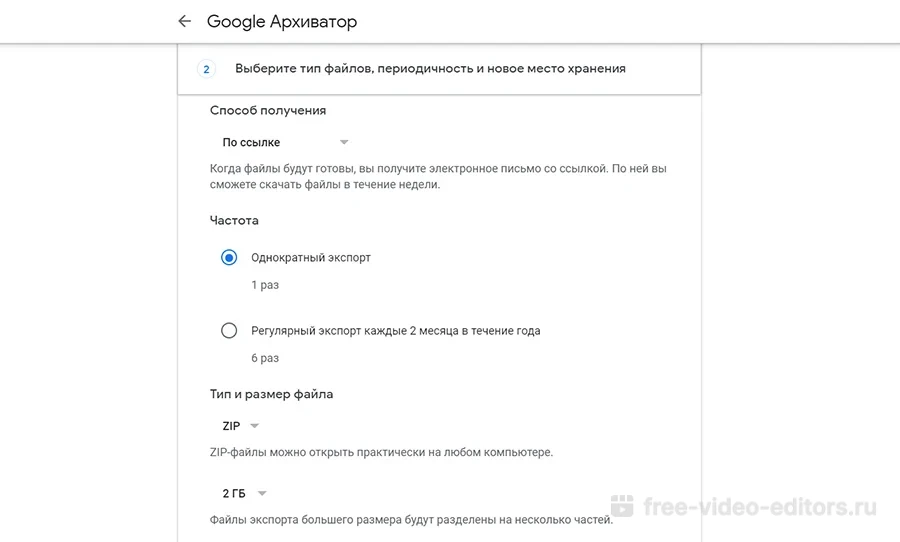Удобные программы для компьютера и смартфона.
1. WinRAR
- Платформы: Windows, Android.
Самый популярный архиватор, которым пользуются миллионы людей по всему миру. WinRAR поддерживает все форматы файлов, включая малораспространённые, и позволяет как упаковывать, так и извлекать их. Встроенные алгоритмы распознают тип контента и автоматически выбирают наиболее эффективное сжатие. Можно разделять архивы на части для удобной передачи, а также надёжно защищать их с помощью 256‑битного шифрования и электронной подписи.
Технически WinRAR является платным ПО с 40‑дневным пробным периодом, но разработчики позволяют бесплатно использовать приложение по окончании ознакомительного срока. Кроме окна с предложением покупки лицензии, которое появляется при каждом запуске и закрывается в один клик, незарегистрированная версия ничем не отличается от основной.
Скачать с официального сайта →
2. 7‑Zip
- Платформы: Windows.
Не менее известный инструмент для работы с архивами, который имеет открытый исходный код. Он полностью бесплатен для любого использования, включая коммерческое. 7‑Zip очень легковесный (1 МБ), совсем не требователен к ресурсам и запросто справляется с любыми архивами.
Приложение умеет создавать самоизвлекаемые архивные файлы, устанавливать пароли на их открытие, а также может похвастаться наиболее высоким уровнем сжатия среди конкурентов.
Скачать с официального сайта →
3. PeaZip
- Платформы: Windows, Linux.
Ещё один архиватор с открытым исходным кодом, который поддерживает более 200 форматов сжатия, в том числе и самые экзотические. В PeaZip встроен полноценный менеджер файлов для поиска, просмотра и редактирования контента.
Приложение умеет защищать архивы не только паролем — есть двухфакторная аутентификация с помощью ключа. Помимо этого, поддерживается безопасное удаление данных, восстановление повреждённых архивов и конвертация из одного формата в другой.
Скачать с официального сайта →
4. Keka
- Платформы: macOS.
Простая, но в то же время мощная программа для создания и распаковки архивов на Mac. Keka удобно интегрируется в Finder, а для обработки файлов и папок достаточно перетащить их на иконку приложения в доке. Поддерживается 256‑битное AES‑шифрование и разделение архивов на части. При этом можно тонко настроить поведение программы отдельно для каждого из форматов.
Keka распространяется на полностью бесплатной основе, но при желании можно поддержать разработчика, купив приложение в Mac App Store. Версия из магазина ничем не отличается от бесплатной с сайта.
Скачать с официального сайта →
5. Zip Archiver
- Платформы: Windows.
Быстрый архиватор с приятным, интуитивным дизайном и интересными дополнительными возможностями. Zip Archiver позволяет открывать множество различных форматов, но создаёт архивы только в ZIP и 7z. Программа отличается высокой степенью сжатия и встроенным просмотрщиком.
Реализована интеграция с Dropbox, Google Drive и другими облачными сервисами — в один клик можно создавать резервные копии важных файлов и делиться прямыми ссылками на них.
Скачать с официального сайта →
6. The Unarchiver
- Платформы: macOS.
Минималистичный архиватор для macOS, возможностей которого с головой хватит большинству пользователей. The Unarchiver не может создавать архивы, зато прекрасно справляется с их распаковкой.
Приложение умеет работать практически с любыми из существующих форматов и позволяет выбрать оптимальные настройки открытия архивов. Например, можно задать опции создания папок и удаления файлов после распаковки.
Скачать с официального сайта →
7. Archives
- Платформы: iOS.
Довольно простая утилита для чтения архивов на iPhone и iPad, которая основана на The Unarchiver и разрабатывается той же компанией. Archives позволяет открывать во встроенном просмотрщике документы и файлы из Safari, почты и других приложений через стандартное меню «Поделиться». Поддерживается свыше 50 различных форматов архивов, среди которых есть как популярные, так и не очень.
Читайте также 🧐
- Как перепрошить iPhone или iPad
- 7 лучших менеджеров загрузок для Windows, macOS, Linux и Android
- 7 отличных почтовых клиентов для разных платформ
- 10 полезных приложений для изучения языков на Android и iOS
- Как установить драйверы в Windows 10

В этом кратком обзоре — о лучших архиваторах для Windows 10, 8 и Windows 7, а также о том, почему для простого пользователя не имеет особого смысла искать какие-то дополнительные архиваторы, обещающие поддержку большего количества форматов, лучшее сжатие и что-то еще, по сравнению с теми программами для архивирования, которые большинству из вас известны. См. также: Как распаковать архив онлайн, Как поставить пароль на архив RAR, ZIP, 7z.
Встроенные функции работы с ZIP архивами в Windows
Начну с того, что если на вашем компьютере или ноутбуке установлена одна из последний версий ОС от Майкрософт — Windows 10 — 7, то у вы можете распаковывать и создавать ZIP-архивы без каких-либо сторонних архиваторов.
Для создания архива достаточно кликнуть правой кнопкой мыши по папке, файлу (или их группе) и выбрать в меню «Отправить» — «Сжатая ZIP-папка» для того, чтобы добавить все выбранные элементы в архив .zip.
При этом качество сжатия, для тех файлов, которые ему подлежат (например, файлы mp3, jpeg и многие другие файлы хорошо сжать архиватором не получится — они и без того используют алгоритмы сжатия для своего содержимого) примерно соответствует тому, которое вы получили бы используя настройки по умолчанию для ZIP-архивов в сторонних архиваторах.
Точно также, без установки дополнительных программ, вы можете и распаковать архивы ZIP только средствами Windows.
По двойному клику по архиву, он откроется как простая папка в проводнике (из которой можно скопировать файлы в удобное расположение), а по правому клику в контекстном меню вы найдете пункт для извлечения всего содержимого.
В целом, для многих задач встроенной в Windows работы с архивами хватило бы, если бы только в Интернете, особенно русскоязычном, не были столь популярны файлы формата .rar, которые таким способом открыть не получится.
7-Zip — лучший бесплатный архиватор
Архиватор 7-Zip — бесплатный архиватор на русском языке с открытым исходным ходом и, наверное, единственная бесплатная программа для работы с архивами, которую можно смело рекомендовать (Часто спрашивают: а как же WinRAR? Отвечаю: он не бесплатный).
Практически любой архив, который вы встретите в Интернете, на старых дисках или где-то еще, вы сможете распаковать в 7-Zip, включая RAR и ZIP, собственный формат 7z, образы ISO и DMG, древние ARJ и многое другое (это далеко не полный список).
В плане форматов, доступных для создания архивов список короче, но достаточен для большинства целей: 7z, ZIP, GZIP, XZ, BZIP2, TAR, WIM. При этом для архивов 7z и ZIP поддерживается установка пароля на архив с шифрованием, а для архивов 7z — создание самораспаковывающихся архивов.
Работа с 7-Zip, на мой взгляд, не должна вызвать каких-либо сложностей даже для начинающего пользователя: интерфейс программы похож на обычный файловый менеджер, также архиватор интегрируется с Windows (т.е. вы можете добавить файлы в архив или распаковать его используя контекстное меню проводника).
Скачать бесплатно архиватор 7-Zip можно с официального сайта http://7-zip.org (поддерживает почти все языки, включая русский, операционные системы Windows 10 – XP, x86 и x64).
WinRAR — самый популярный архиватор для Windows
Несмотря на то, что WinRAR является платным архиватором, он является самым популярным среди русскоязычных пользователей (правда, не уверен, что значительный процент из них оплатили его).
WinRAR имеет пробный 40-дневный период, после чего начнет при запуске ненавязчиво напоминать о том, что стоило бы купить лицензию: но при этом остаётся работоспособным. То есть, если у вас нет задачи архивировать и разархивировать данные в промышленных масштабах, а к архиваторам вы прибегаете эпизодически, вы вполне можете не испытать никаких неудобств от использования незарегистрированной версии WinRAR.
Что можно сказать о самом архиваторе:
- Также как и предыдущая программа, поддерживает большинство распространенных форматов архивов для распаковки.
- Позволяет зашифровать архив паролем, создать многотомный и самораспаковывающийся архив.
- Может добавить дополнительные данные для восстановления поврежденных архивов в собственном формате RAR (и вообще, умеет работать с потерявшими целостность архивами), что может быть полезно, если вы используете его для долговременного хранения данных (см. Как сохранить данные на длительный срок).
- Качество сжатия в формате RAR — примерно то же, что и у 7-Zip в формате 7z (разные тесты показывают превосходство иногда одного, иногда — другого архиватора).
В плане удобства использования, субъективно, выигрывает у 7-Zip: интерфейс простой и понятный, на русском, есть интеграция с контекстным меню проводника Windows. Подводя итог: WinRAR был бы лучшим архиватором для Windows, если бы был бесплатным. Кстати, версия WinRAR на Android, которую можно загрузить в Google Play, полностью бесплатная.
Скачать русскую версию WinRAR вы можете с официального сайта (в разделе «Localized WinRAR versions» (локализованные версии WinRAR): http://rarlab.com/download.htm.
Другие архиваторы
Конечно, в Интернете можно обнаружить и множество других архиваторов — достойных и не очень. Но, если вы опытный пользователь, то вероятно уже опробовали и Bandizip с Hamster, и когда-то давно пользовались WinZIP, а может и PKZIP.
А если относите себя к начинающим пользователям (а именно для них и предназначен этот обзор), я бы рекомендовал остановиться на двух предложенных вариантах, сочетающих в себе отличную функциональность и репутацию.
Начав же устанавливать все подряд архиваторы из рейтингов ТОП-10, ТОП-20 и подобных, очень быстро обнаружите, что в большей части из представленных там программ, почти каждое действие будет сопровождать напоминание о покупке лицензии или про-версии, сопутствующих продуктах разработчика или, что хуже, вместе с архиватором рискуете установить на компьютер потенциально нежелательное ПО.
Содержание
- 5 лучших платных и бесплатных программ-архиваторов для Windows
- Зачем нужны архивы
- 5 лучших архиваторов для Windows
- WinRAR
- WinZIP
- PeaZIP
- Hamster Free ZIP Archiver
- Выбираем лучший архиватор для сжатия файлов и распаковки архивов
- Замечания по тестированию
- Протестированные архиваторы
- Тестовые образцы
- Результаты: сжатие
- Результаты: разархивация
- Анализ и выводы
5 лучших платных и бесплатных программ-архиваторов для Windows
Программы для работы с архивами (файлами, которые содержат внутри себя один или несколько других файлов) — первое, что ставят на компьютер после установки операционной системы. Они входят в набор самого необходимого софта, так как без них невозможно установить на ПК ни один драйвер, загруженный из Интернета, да и многие приложения — тоже. Каждая программа-архиватор для Windows имеет свои сильные и слабые стороны, и сегодня мы попытаемся выяснить, какие из этих программ самые лучшие.
Зачем нужны архивы
В архивных форматах сегодня хранятся огромные объемы информации. Почему? Да потому, что это гораздо удобнее, чем держать ее в первозданном виде. Преимущества следующие:
- Архивы занимают меньше дискового пространства, чем незаархивированные файлы.
- Архивные форматы поддерживают шифрование и защиту паролем, а обычные файлы — нет.
- Один архив может вмещать большое количество файлов любого типа и папок любой глубины вложенности (предел вложенности, конечно, существует, но он определяется возможностями файловой системы). То есть может служить контейнером для других объектов.
- Архивы удобны для передачи файлов по электронной почте и через файлообменные сервисы, а также для создания установочных дистрибутивов приложений. Большинство из них поддерживается разными операционными системами, а не только Windows.
- Большие архивы можно делить на части (тома) и хранить по отдельности, а файлы — нет.
- Некоторые архивы умеют распаковывать себя сами без дополнительных программ (точнее, их распаковывает операционная система).
- Отдельные архивные форматы можно использовать как образы дисков (да, файлы формата ISO — тоже архивы).
Это возможности архивов в целом, однако их разные типы поддерживают разные функции. Самые распространенные — ZIP, RAR и 7Z, являются и самыми функциональными, но кроме них существует еще 100 с лишним типов архивных форматов и у каждого свое назначение. Словом, без архивов и программ для работы с ними нам не обойтись.
5 лучших архиваторов для Windows
WinRAR
WinRAR, пожалуй, единственный архиватор для Windows, о котором знают все. Это одно из старейших приложений своего класса, но несмотря на возраст и массу конкурентов, его до сих пор считают лучшим из лучших.
Сильные стороны WinRAR:
- Высокая скорость и степень сжатия. Готовые архивы получаются на 8-15% менее объемными, чем у аналогичных продуктов.
- Использование по максимуму возможностей многоядерных процессоров.
- Автоматическое распознавание типа контента и выбор оптимальной технологии сжатия.
- Распаковка большинства существующих форматов архивных файлов (более 50). Сжатие в форматы RAR, ZIP, ARJ, CAB, TAR LZH, ACE, ISO, GZip, BZIP2, UUE, Z и 7Z.
- Поддержка создания многотомных и самораспаковывающихся архивов.
- Поддержка 128-битного шифрования и электронных цифровых подписей.
- Функция исправления поврежденных («битых») архивов.
- Встроенная проверка контента на вирусы (насколько эффективна — неизвестно, но есть).
- Функция быстрой отправки сжатого файла (папки) по email, если на компьютере установлен почтовый клиент.
- Поддержка русского языка.
- Создание в контекстном меню проводника пунктов быстрого доступа к основным функциям: запаковать, распаковать, отправить архив по email.
WinRAR выпускается не только в версии для Windows, но и для Android. Он имеет удобный, интуитивный интерфейс, построенный по типу виндового проводника, поэтому не требует времени на освоение.
Главный и, возможно, единственный недостаток программы — платность. Бесплатно WinRAR допускается использовать 40 дней, однако и после окончания этого срока утилита сохраняет полную функциональность, а о необходимости вознаградить автора напоминает выскакивающим окном. Стоимость лицензии для использования WinRAR на всех устройствах — $29.
Утилита с коротким и запоминающимся именем 7-Zip больше ориентирована на работу с файлами формата 7Z, но отлично справляется и со многими другими. Даже больше — она поддерживает почти все существующие форматы архивных данных, включая образы дисков (позволяет просматривать и извлекать из них файлы),
Скорость и качество сжатия контента у 7-Zip не ниже, чем у Вин Рар, также есть поддержка русского языка, но самое главное — скачать программу и пользоваться ею можно бесплатно. И никаких надоедливых окон.
- Отличная скорость и высокая степень сжатия.
- Распаковка большинства существующих архивов (50 с лишним форматов), упаковка в 7Z, ZIP, TAR, GZIP, BZIP2, XZ.
- Создание самораспаковывающихся архивов 7Z.
- Криптостойкое шифрование и парольная защита файлов форматов 7Z и ZIP.
- Интуитивный интерфейс, построенный по типу проводника Windows.
- Функция отправки архивов по email, если на машине установлен почтовый клиент.
- Интеграция с проводником Виндовс — добавление команд упаковки, распаковки, включения в существующий архив и отправки по почте файлов 7Z и ZIP.
Недостатком архиватора 7-Zip многие называют то, что он по умолчанию настроен на работу с форматом 7Z, который менее надежен, чем ZIP и RAR, и в случае повреждения почти не поддается восстановлению.
Бытует мнение, что 7-Zip и формат 7Z имеют сакральную связь с Windows 7, а на Windows 10, 8 и XP работают некорректно. К счастью, это не так: семерка в названиях — простое совпадение, а сам продукт выпускается в том числе в версиях для Linux и других десктопных систем.
WinZIP
WinZIP — еще один широко известный архиватор с большим набором возможностей, которые ощутимо превосходят конкурентов. Заточен для работы с ZIP-файлами, но поддерживает и многие другие.
Ключевые функции WinZIP:
- Отличная скорость и качество сжатия.
- Распаковка большого количество архивных форматов, упаковка в ZIP, LHA, ZIPX.
- Создание многотомных и самораспаковывающихся ZIP-архивов.
- Интеграция с облачными сервисами Dropbox, OneDrive, Google Drive и другими.
- Шифрование контента с банковским уровнем стойкости.
- Удобный встроенный проводник с доступом к сетевым ресурсам.
- Автоматическое уменьшение графических файлов перед архивированием.
- Удаление личных данных из документов.
- Преобразование файлов в PDF.
- Нанесение водяных знаков.
- Резервирование данных.
- Отправка заархивированных данных не только по почте, но и через социальные сети (Facebook, LinkedIn, Twitter и Youtube), мессенджеры, облачные сервисы.
- Интеграция с проводником Windows.
Несложно догадаться, что за пользование этими вкусняшками нужно платить. Бесплатная версия WinZIP функционирует с ограничениями и всего 21 день, после этого ее работа приостанавливается. Стоимость лицензии составляет $39,95.
PeaZIP
PeaZIP — простой, всеядный и бесплатный архиватор с поддержкой множества операционных систем, включая Windows. Один из немногих выпускается как в установочной, так и в портабельной версии. Распространяется по лицензии GNU GPL (свободное ПО с открытым исходным кодом).
Ключевая особенность PeaZIP — поддержка распаковки более 180 форматов архивных файлов, что, возможно, является рекордом.
Другие сильные стороны программы:
- Упаковка в форматы BZIP2, GZIP, ARC, ZIP, PAQ, XZ, TAR, UPX, WIM, QUAD и некоторые другие.
- Создание многотомных архивов.
- Проприетарный формат архивных файлов — PEA, с высокой степенью сжатия и устойчивостью к повреждениям.
- Встроенное хранилище паролей и ключей.
- Встроенный шредер (уничтожитель) файлов.
- Поддержка скриптов пакетного выполнения команд.
- Установочная версия интегрируется в проводник Windows.
PeaZIP — достойный внимания продукт, особенно если учесть, что он бесплатный, но с главной своей задачей — быстрой и качественной упаковкой-распаковкой, он справляется хуже остальных. Архивы получаются объемнее и создаются дольше, чем в программах-аналогах. Кроме того, не каждый выпуск утилиты поддерживает русский язык.
Перед установкой PeaZIP уточните разрядность вашей версии Windows, так как для 32 и 64-битных систем нужно скачивать разные дистрибутивы.
Hamster Free ZIP Archiver
Разработчики Hamster Free ZIP Archiver позиционируют свой продукт как самую простую утилиту для архивации файлов. И к тому же довольно шуструю. Проверка показала, что они имеют основания это утверждать, однако «хомячок» обучен создавать архивы всего в двух форматах — ZIP и 7Z, хотя распаковывает многие.
Достоинства Hamster Free ZIP Archiver:
- Поддержка чтения всех основных форматов архивных файлов.
- Создание архивов 7Z сопоставимо по скорости с 7-Zip.
- Поддержка создания многотомных архивов.
- Шифрование контента с парольной защитой.
- Интеграция с облачными сервисами — Dropbox, Яндекс Диск, OneDrive, Гугл Диск.
- Интеграция с социальной сетью Facebook.
- Автоматическое формирование ссылки на архивные файлы при сохранении в облачных хранилищах для размещения ее на других Интернет-ресурсах.
- Поддержка русского языка.
С возложенными функциями Hamster Free ZIP Archiver успешно справляется — это плюс. А поддержка всего двух форматов сжатия — это самый большой минус. Другой недостаток — постоянное открытие в браузере сайта разработчика.
Обзор не вмесил все существующие программы-архиваторы для Windows, большинство которых предлагает скачать себя бесплатно и пользоваться без ограничений, но их присутствие не изменило бы порядка в нашем рейтинге. Первые места стабильно и заслуженно занимают WinRAR — лучший платный архиватор, и 7-Zip — лучший бесплатный. Остальные могут их дополнять, но до полноценной замены, увы, не дотягивают.
Источник
Выбираем лучший архиватор для сжатия файлов и распаковки архивов
Пользователи Windows имеют широкий выбор так называемых архиваторов: на рынке доступно множество бесплатных и коммерческих приложений. Все они поддерживают основные функции, такие как распаковка и создание архивов, но отличаются по функциональности, а также по скорости и поддерживаемому размеру создаваемых архивов.
Критерии скорости, размера архивов и функциональности могут не иметь большого значения для пользователей, которые лишь периодически пользуются архиваторами. Однако, если вам постоянно приходится создавать архивы и извлекать их содержимое, то стоит рассмотреть выбор более производительного и функционального решения, которое сможет сэкономить вам много времени.
Портал Ghacks провел тестирование архиваторов на скорость сжатия файлов и распаковки архивов. Поскольку процесс тестирования архивов различных форматов занимает много времени, в данном испытании сосредоточились на самом популярном формате ZIP.
Основное внимание будет уделено самым популярным и известным архиваторам. Ниже приведены названия и версии протестированных приложений.
Замечания по тестированию
- В испытании использовались настройки по умолчанию, потому что большинство пользователей используют стандартные настройки. Единственное изменение, которое могло вноситься — это переключение на формат ZIP, если по умолчанию предлагался другой тип архива. Вы можете добиться более высокой производительности, если измените размер слова и словаря, уровень сжатия или количество потоков ЦПУ.
- Тестирование сжатия выполнялось два раза для каждой программы: один раз с настройками по умолчанию и один раз с максимально возможным уровнем сжатия.
- Платные программы WinRAR и WinZIP также принимали участие в тестировании.
- WinZip по умолчанию настроен на максимальное сжатие при выборе формата ZIP.
Протестированные архиваторы
Тестовые образцы
- Тест на сжатие №1: папка с 11 вложенными папками и 100 файлами, общим размером 949 мегабайт.
- Тест на сжатие №2: 180 файлов, общим размером 3,46 гигабайт. Среди тестовых файлов были документы, изображения, видеофайлы и файлы других типов.
- Тест на разархивацию №1: архив ZIP размером 1,36 гигабайт.
- Тест на разархивацию №2: 10 ZIP архивов, размером от 13 мегабайт до 1,36 гигабайт. Всего содержали более 20000 файлов, общим размером 4,09 гигабайт.
Результаты: сжатие
| Архиватор | Файл #1 | Файл #1 Max | Файл #2 | Файл #2 Max | ||||
| Время | Размер | Время | Размер | Время | Размер | Время | Размер | |
| 7-Zip | 19 с | 108002KB | 101 с | 106781KB | 47 с | 3555024KB | 473 с | 3550401KB |
| Bandizip | 5 с | 111813KB | 11 с | 110791KB | 45 с | 3554068KB | 46 с | 3553130KB |
| PeaZip | 21 с | 108002KB | 101 с | 106781KB | 51 с | 3555024KB | 484 с | 3550401KB |
| WinRAR | 13 с | 111438KB | 23 с | 110978KB | 93 с | 3551997KB | 94 с | 3551604KB |
| WinZip | 39 с | 107234KB | 116 с | 3551667KB |
Результаты: разархивация
| Архиватор | Файл #1 | Файл #2 |
| Время | Время | |
| 7-Zip | 12 с | 70 с |
| Bandizip | 8 с | 117 с |
| PeaZip | 12 с | 69 с |
| WinRAR | 13 с | 94 с |
| WinZip | 12 с | 480 с |
Анализ и выводы
Некоторые результаты были неожиданными. Bandizip хорошо показал себя во всех задачах сжатия. Программа оказалась лидером во всех тестах и часто опережала ближайшего преследователя с огромным отрывом. Создание первого архива с помощью Bandizip заняло всего 5 и 11 секунд соответственно, в то время как WinRAR выполнил эти же операции за 13 и 23 секунды.
Bandizip быстрее всех справился со вторым тестом на сжатие. Программе понадобилось 45 и 46 секунд для создания гигабайтного архива со стандартным и максимальным уровнем сжатия соответственно. 7-Zip также неплохо справился с тестом на сжатие со стандартными настройками и лишь 2 секунды уступил Bandizip. При переключении на максимальное сжатие, результаты были гораздо хуже — 7-Zip потребовалось в 10 раз больше времени для создания архива, чем Bandizip.
Второе место занял WinRAR, которому потребовалось примерно в два раза больше времени, чем Bandizip.
В тесте на распаковку готовых архивов программы были очень близки по результатам. Bandizip показал наилучшие результаты в первом тесте — для извлечения первого тестового архива потребовалось всего 8 секунд. Второе место разделяют 7-Zip, PeaZip, и WinZIP, которые выполнили эту задачу за 12 секунд. Третье место досталось WinRAR, который выполнил разархивацию за 13 секунд.
Во втором испытании на распаковку архивов ситуация заметно изменилась. PeaZip выбился в лидеры с результатом в 69 секунд. Ближайшим преследователем стал 7-Zip — ему потребовалось на секунду больше. Bandizip, который показал хорошие результаты в других испытаниях, на этот раз отработал не лучшим образом — 117 секунд. Замыкает таблицу WinZip с результатом в 480 секунд.
Таким образом, бесплатные архиваторы показали достойные результаты во время тестирования, и, по крайней мере, одному из них удалось превзойти коммерческие приложения во всех испытаниях. WinRAR показал более впечатляющую производительность, чем WinZip несмотря на то, что ZIP все же является основным форматом для WinZip.
Скорость и размер — это лишь два критерия, которые важно учитывать при выборе архиватора. Однако, имеют значение и другие факторы: параметры сжатия, поддержка различных форматов архива или техническая поддержка для организаций.
На основе полученных результатов можно дать следующие рекомендации. Если вам часто приходится создавать архивы, то рассмотрите бесплатную программу Bandizip, которая продемонстрировала высокую эффективность. Если в приоритете размер сжатия, то попробуйте 7-Zip или PeaZip. WinRAR может стать подходящим вариантом, если вы предпочитаете RAR-архивы. Дополнительным бонусом является то, что вы можете использовать PAR инструментарий (MultiPar, QuickPar) для создания файлов восстановления.
Если вы преимущественно разархивируете сжатые файлы, то можете выбрать любую из протестированных программ, за исключением WinZip, который отработал довольно слабо в испытании.
Какими архиваторами пользуетесь вы? Почему вы выбрали именно их?
Источник
Из-за недостатка места довольно часто возникает необходимость сжимать файлы, чтобы получить небольшой итоговый размер. Иногда его даже удаётся уменьшить на 90–95%. Большинство утилит, которые вышли за последние годы могут работать с различными видами архивов. Иногда можно ставить пароль на файлы для безопасности. Но, прежде чем выбрать хороший архиватор, придётся перечитать множество информации на разных ресурсах. Но это окупится сторицей, ведь выбранной утилитой можно будет пользоваться годами.
Сложностей при выборе может быть много, но чаще всего пользователи сталкиваются с тем, что либо программа платная, что не всегда устраивает, либо при работе она сильно нагружает ПК, что тоже не нравится юзерам.
А чтобы этого избежать, лучше всего разобраться в преимуществах, недостатках каждой компьютерной программы, которая может сужать данные для их передачи в таком виде, либо просто для хранения. Чаще всего пользователи архивируют папки, файлы с данными. А сама архивация или, как её еще называют – упаковка (подразумевается сжатие), затем может потребовать противоположного действия – распаковки, экстракции.
Рассмотрим самые популярные программы для архивации файлов, а также их характеристики.
WinRAR
WinRAR – отличная программа, которая справляется со своими задачами на «ура». Она поддерживает расширения RAR и ZIP, хотя с ней можно легко работать также со многими другими. Она является платной, но когда заканчивается тестовый период, программа продолжает нормально функционировать. Насколько можно уменьшить любой файл, зависит от его настоящего размера. К тому же эта утилита помогает восстановить повреждённые архивы, если это нужно пользователю. Кроме того, при работе она не нагружает систему компьютера.
Преимущества:
- нет ограничений на размер файлов для архивации;
- с ней можно быстро разархивировать то, что нужно;
- встраивается в меню Проводник;
- есть возможность заархивировать большие файлы в несколько непрерывных архивов;
- в автоматическом режиме устанавливаются последние обновления;
- с помощью антивируса проверяет попавшие в неё файлы.
Проводник Windows
Не многие знают что наконец то Microsoft внедрили в проводник поддержку Zip архивов. Что очень удобно, когда необходимо открыть или же создать обычный Zip архив. Из минусов стоит отметить, что внедрена поддержка только формата архивов Zip.
Чтобы воспользоваться встроенным в проводник архиватором нужно всего лишь нажать пункт в контекстном меню Открыть с помощью > Проводник. Для запаковки файлов в архив выделяйте нужные файлы, и нажимайте кнопку в контекстном меню Отправить > Сжатая ZIP-папка.
7-Zip
- Лицензия: бесплатная
- Официальный сайт: 7-zip.org
- Портативная версия программы: есть
7-zip — отличная программа для работы с архивами. Может создавать и разархивировать не только привычные форматы, но и свой 7z формат. Поэтому если Вам нужно открыть архив 7z, тогда без этого архиватора не обойтись. 7-zip позволяет создавать архивы предварительно сжимая их. А также пользователю доступно много функций для работы с архивами.
WinRAR
- Лицензия: пробный период (40 дней)
- Официальный сайт: rarlab.com/download.htm
- Портативная версия программы: есть
WinRAR — мощная программа для работы с архивами, поскольку позволяет работать с большими архивами. Имеет поддержку всех популярных операционных систем, начиная с Windows и заканчивая Android. WinRAR остается такой популярной, так как даже после окончания пробного периода позволяет пользоваться всеми своими возможностями.
7-Zip
7-Zip – архиватор, который является бесплатным, с русским интерфейсом. Работает с разными форматами – 7z, ZIP, GZIP, XZ, BZIP2, TAR, WIM и т. д. Понятная утилита, с которой может легко справиться даже новичок. Тестовым путём было обнаружено, что сжатие файлов ZIP или GZIP намного выше, чем у остальных. Удобный файловый менеджер, с помощью которого можно просматривать документы.
Преимущества:
- лёгкая и понятная в работе;
- высокая степень сжатия файлов;
- есть командная строка для ввода;
- есть возможность установить пароль;
- может провести распаковку с 20 разными форматами.
IZArc
IZArc – утилита-архиватор, которая была создана специально для Windows. Отличается хорошей степенью сжатия файлов и умеет работать с разными форматами и образами дисков.
Преимущества:
- работа с файлами разных форматов: 7-ZIP, ZIP, CAB, BH, BZA, LHA, JAR, YZ1;
- даже с образами дисков: BIN, ISO, MDF, IMG, NRG, PDI, C2D, CDI;
- есть возможность восстанавливать повреждённые архивы;
- работает на бесплатной основе;
- русский язык;
- понятный интерфейс;
- шифрование с ключом 256-битным АЕS.
Топ архиваторов для Windows 10
Предыдущие архиваторы однозначно очень хороши, но не стоит забывать об приложениях с магазина Windows 10. Поскольку в нем уже можно найти много качественных и бесплатных аналогов программ. Мы же здесь подобрали здесь лучшие архиваторы с магазина приложений Windows 10. Все приложения нашего списка можно скачать с магазина абсолютно бесплатно, что делает их действительно хорошими конкурентами архиватору WinRAR.
WinZip Universal
Программа WinZip Universal поддерживает 26 разных форматов, включая Zip, 7z, Rar. Есть возможность открывать архивы напрямую с облаков Dropbox, Google Drive, OneDrive и других. Из минусов стоит сказать только об наличии английского языка, но благодаря интуитивному пользовательскому интерфейсу проблем с навигацией не возникнет.
QR-Code
WinZip Universal
Developer: WinZip Computing
Price: Бесплатно+
Rar Zip Extractor Pro
Программа Rar Zip Extractor Pro больше подходит для компьютеров со сенсорным экранами, поскольку имеет большие кнопки интерфейса для управления программой. Есть поддержка всех популярных форматов, и возможность создавать и извлекать архивы таких форматов, как 7z, ZIP, RAR, CAB, TAR, ISO и других. Из минусов программы стоит сказать об наличии навязчивой рекламы, что компенсирует то что она совершенно бесплатна.
QR-Code
Rar Zip Extractor Pro
Developer: Andrii Leshchinskiy
Price: Бесплатно+
ZArc
ZArc – бесплатный архиватор с удобным и лёгким интерфейсом. Работает с различными форматами, их насчитывает более 40, в том числе ZIP, RAR, GZIP, BZIP2, 7z и т. д. При установке утилита предлагает изменить поисковую страницу браузера, установить дополнительные приложения. Так что при установке следует отключить все ненужные пункты.
Преимущества:
- можно конвертировать уже заархивированные файлы из одного формата в другой;
- можно перекодировать образ CD;
- восстанавливать «битые» архивы;
- возможность ставить пароль на важные архивы;
- используя Drag&Drop технологию, нужные файлы можно просто перетаскивать в окно документа, чтобы их открыть;
- есть возможность просматривать или добавлять новые комментарии в самом архиве;
- функция автосканирования создана для проверки всех файлов на наличие в них вирусов.
HaoZip
HaoZip – бесплатная утилита архиватор китайского происхождения. Она работает с ОС Виндовс, а также может как сжимать, так и распаковывать файлы. Работает с различными форматами архивов более 50, среди них: ZIP, TAR, XZ, GZIP, BZIP2, WIM, 7z, LZH.
Преимущества:
- созданы самораспаковывающиеся файлы;
- можно создавать многотомные архивы, инсталляторы;
- есть функция восстановления повреждённых файлов;
- возможен предварительный просмотр изображений;
- лёгкая, понятная программа, которая интегрирована в Windows на уровне оболочки;
- функция пакетного переименования архивов;
- поддержка MD5;
- есть возможность использовать дополнительные инструменты настроек;
- проверка файлов онлайн-антивирусом.
Остальные архиваторы
Вы так же можете рассмотреть HaoZiP, PeaZip и BandiZip. Но они не имеют таких функционалов, которые имеют программы, которые я перечислил выше. Проблема HaoZIP заключается в долгом отсутствии обновлений и его работу сложно назвать быстрой на Windows 10. PeaZip Так же работает медленно на Windows 10, а так же плохо работает с кириллицей. BandiZip не порадует Вас функционалом, он абсолютно стандартный и не отличается от такового в самой Windows 10, а при установке он будет предлагать поставить кучу различного софта, не имеющего к нему отношения, но у него приятный и удобный интерфейс. Как видите, нет смысла рассматривать другие архиваторы, так как минусов у них больше, чем плюсов. Я стараюсь Вам дать программы только те, которыми с радостью пользуюсь сам.
WinZip
WinZip – разработчиками этого архиватора является фирма Corel. Программа поддерживает самые популярные и часто встречающиеся форматы архивов, таких как PKZIP, CAB, TAR, GZIP, UUencode, XXencode, BinHex, ZIP. Обладает своим алгоритмом сжатия и личным форматом (ZIPX), может работать даже со звуковыми файлами.
Преимущества:
- высокая продуктивность, связанная с архивированием и разархивированием файлов;
- настроена на работу с многоядерными системами;
- есть функция резервного копирования в автоматическом виде;
- обладает своей защитой;
- есть режим работы классический и мастер;
- шифрование происходит с 128- и 256-битными ключами;
- ZIP версия поддерживает 64-битное шифрование;
- есть возможность применять дополнительные инструменты;
- высокая степень сжатия файлов;
- есть опция наложения «водяных знаков» на архивы;
- есть интеграция «облачного хранилища», где можно безопасно размещать важные архивы;
- имеется функция, которая отвечает за создание самораспаковывающихся архивов;
- можно извлекать архивы ZIP формата, в формат ZIPX;
- для работы со звуковыми файлами есть специальные алгоритмы.
Hamster Free ZIP Archiver
Эта программа создана для быстрой и удобной работы с файлами, а также поддерживает несколько форматов сжатия ZIP, в том числе 7Z.
Преимущества:
- опция Drag and Drop, которая позволяет просматривать файлы путём их перетаскивания;
- поддерживает работу с многоядерным процессором;
- отличный уровень сжатия Хамстер Фри Зип;
- может осуществлять различные операции с архивами;
- можно менять темы оформления или выбирать светлые или тёмные.
Сравнение представленных утилит
На основе текущего списка программ архиваторов выделяется утилиты, которые пользователь вправе установить, в зависимости от своих предпочтений и взглядов. Список программ, на основе их функционала, достоинств и недостатков выглядит следующим образом:
Отталкиваясь от полученных данных, можно сделать вывод, что при похожем функционале IZArc является лучшим архиватором для windows 10 на фоне остальных программ.
Возможность проверки файлов и прямой работы с образами без необходимости их монтирования значительно ускоряет процесс работы с файлами.
Последнее слово остаётся за пользователем персонального компьютера. Именно он определяет наиболее удобную для себя программу.
Originally posted 2018-04-07 12:03:26.
Источник
Bandizip
Bandizip – архиватор, который работает бесплатно, отличается высокой скоростью работы и хорошим интерфейсом. В творении компании Bandisoft есть встроенный файловый менеджер.
Преимущества:
- возможность надёжного шифрования информации (AES-256 стандарт);
- функция проверки архива на наличие ошибок;
- лёгкая, понятная программа в управлении;
- опция установки пароля на архив;
- доступное перетаскивание Drag and Drop;
- хорошая совместимость с Windows XP, 7,8.1, 10;
- поддержка x64, x86 архитектуры процессора;
- доступна опция – функция контекстного меню.
Особенности при работе с архиваторами
Перед тем как неподготовленный пользователь начнёт работу с утилитами для сжатия, рекомендуется ознакомиться с их некоторыми особенностями. Используя архиватор, пользователь столкнётся со следующими ограничениями:
Эти свойства бывают у всех подобных утилит, однако, между различными программами есть как значительные совпадения в принципе работы, так и существенные различия.
Для того чтобы определить какой из архиваторов лучше для windows 10, ОС разработанной компанией Mcirosoft, понадобиться сравнить их между собой по функционалу и удобству использования. Начать составление рейтинга архиваторов стоит с самого популярного из них — Winrar.
ZipItFree
ZipItFree – отличный функциональный архиватор для бесплатного пользования и работы с файлами в ОС Microsoft Windows любой версии.
Преимущества:
- поддерживает различные форматы RAR, ZIP, XXE, JAR, и т. д.;
- работает с большими ZIP-файлами, может делить их на более мелкие архивы;
- много различных тем для оформления;
- есть опция установки пароля на архивы.
Единственное, что можно назвать очевидным минусом данной утилиты, это низкая скорость сжатия файлов.
Как выбрать?
В сети есть множество программ данного типа. Большая их часть является платными или условно-бесплатными (shareware). Взять тот же WinRar, который просит купить лицензию при каждом запуске, но при этом продолжает работать. Некоторые его функции заблокированы, но как показывает практика, их практически никто не использует. Главное, чтобы умел запаковывать/распаковывать zip, rar, 7-zip.
Но ведь есть и менее распространенные типы, которые встречаются редко. Для работы с ними необходим другой софт.
Zipware
Zipware – также бесплатный и удобный архиватор, который отлично справляется с самыми популярными и основными форматами, даже с RAR5. Программа отлично работает как с небольшими архивами, так и с теми, что насчитывают более миллиона файлов.
Преимущества:
- в эту программу интегрирован антивирус VirusTotal.com;
- простой, понятный интерфейс;
- крупные иконки на панели быстрого доступа упрощают, а также ускоряют работу;
- присутствует алгоритм шифрования AES-256;
- можно установить пароль для защиты архивов;
- сжатие информации идёт в 5 разных степенях;
- наличие функции перетаскивания Drag and Drop;
- можно менять темы и выбирать цветовое решение.
Конечно, это далеко не все утилиты, которые помогут заархивировать или разархивировать файлы, но точно самые популярные и часто встречающиеся. Безусловно, каждому пользователю сложно найти лучший архиватор, который будет качественно и быстро работать. А главное при этом – не нагружать операционную систему. Но с этим рейтингом можно найти то, что нужно, довольно быстро и просто. Хотя, всегда стоит помнить, что нет однозначного правильного ответа, который будет удовлетворять требования всех юзеров.
Стоит помнить, что в зависимости от самого ПК будет меняться скорость работы архиватора. Если на сильных компьютерах это будет практически неощутимо, то на более слабых моделях может чувствоваться сильнее.
Пробуйте разные утилиты из данного списка, чтобы найти оптимальную для себя. Ведь они отличаются своими возможностями и дополнительными опциями.
Поделитесь, какой, по вашему мнению, из вышеперечисленных архиваторов больше остальных достоин внимания. Как часто приходится пользоваться им.
Встроенные функции работы с ZIP архивами в Windows
Начну с того, что если на вашем компьютере или ноутбуке установлена одна из последний версий ОС от Майкрософт — Windows 10 — 7, то у вы можете распаковывать и создавать ZIP-архивы без каких-либо сторонних архиваторов.
При этом качество сжатия, для тех файлов, которые ему подлежат (например, файлы mp3, jpeg и многие другие файлы хорошо сжать архиватором не получится — они и без того используют алгоритмы сжатия для своего содержимого) примерно соответствует тому, которое вы получили бы используя настройки по умолчанию для ZIP-архивов в сторонних архиваторах.
Точно также, без установки дополнительных программ, вы можете и распаковать архивы ZIP только средствами Windows.
По двойному клику по архиву, он откроется как простая папка в проводнике (из которой можно скопировать файлы в удобное расположение), а по правому клику в контекстном меню вы найдете пункт для извлечения всего содержимого.
Каждый пользователь ПК рано или поздно сталкивается с проблемой, когда нужно отправить большой объем файлов через интернет. Однако переслать их будет довольно проблематично, а в некоторых случаях и невозможно. Дело в том, что файлообменники принимают документы с лимитом на размер или определенный формат.
Самый простой выход – сжать файлы. Как раз для этого существуют архиваторы – программы, предназначенные для одновременного сжатия большого количество файлов. Кроме того, сжатые файлы оказывают меньшее влияние на системные ресурсы пользователей, предотвращая ненужную нагрузку на их компьютеры.
Сегодня на рынке доступно множество инструментов для сжатия файлов, и выбор подходящего может оказаться раздражительным. Чтобы не тратить время на поиск подходящего архиватора для Windows 10, я расскажу вам о лучших, на мой взгляд, программах, справляющихся со всеми задачами для сжатия файлов. После прочтения вы сможете выбрать архиавтор, которая наилучшим образом соответствует вашим требованиям. Смотрите также: Лучшие бесплатные офисы для Windows 10
Прежде чем перейти к обзору бесплатных архиваторов из интернета, стоит сказать, что в Windows 10 функционирует стандартный архиватор. Он имеет слабый функционал, но является незаменимым средством, если под рукой нет профессионального архиватора. Его минус в том, что он может архивировать и открывать только ZIP-файлы, что является недостаточным для многих пользователей.
Открыть файл нужно с помощью проводника
Для того чтобы воспользоваться стандартным архиватором, кликаем правой кнопкой мыши по заархивированному ZIP файлу и выбираем «Открыть с помощью проводника».
Вот по этой иконке
В открывшемся окне мы получаем доступ к архивированным файлам. Извлечь их можно путем нажатия на кнопку «Извлечь все».
Также вы можете и заархивировать файл в формате ZIP. Для это просто кликните правой кнопкой по файлу и нажмите «Отправить» → «Сжатая ZIP-папка».
WinRAR
Первая программа, на которую стоит обратить внимание – это архиватор WinRAR. Данная утилита популярна во всем мире и насчитывает уже более 500 миллионов пользователей, подтверждающих ее эффективность во всех задачах. Кроме того, WinRAR является единственной программой, которая поддерживает формат RAR. Но не стоит расстраиваться, формат RAR вы можете открывать и с помощью других программ, потому что создатели WinRAR дают возможность сторонним программам использовать их исходный код.
Программа WinRAR
Достоинства
- Переведен на более чем 50 языков мира и поддерживает форматы RAR, ZIP, CAB, ARJ, LZH, ACE, TAR, GZip, UUE, ISO, BZIP2, Z и 7-Zip.
- 256-битное шифрование пароля и технология аутентифицированной подписи обеспечивает безопасную передачу файлов.
- Возможность разбивать архивы на отдельные тома, что позволяет сохранять их на разных дисках системы.
Недостатки
- Главный, по моему мнению, недостаток – это отсутствие перехода архиватора к проводнику Windows. Это значит, что после извлечения файлов, вам придется их искать самому, что немного затрудняет ход работы.
- Проблемы с изменением названия файлов, содержащих длинные названия с пробелами.
- Скудная скорость извлечения файлов.
WinZip
Второе бесплатное приложение – WinZip. Это, пожалуй, самый популярный архиватор во всем мире. Им пользуется более одного миллиарда пользователей, что является рекордом по использованию программ для сжатия файлов. Главным преимуществом архиватора является то, что он позволяет пользователям не только сжимать содержимое файлов, но и делиться ими с другими пользователями, управлять ими, а также защищать и создавать резервные копии.
Архиватор WinZip
Достоинства
- Поддерживает не только формат ZIP, но и 7ZP и RAR.
- Внутри программы доступна функция проверки системных дисков для оценки эффективности работы системы.
- Возможность отправлять файлы на электронную почту.
Недостатки
- Назойливая реклама в бесплатной версии. Если же вы хотите от нее избавиться, то можете приобрести полную версию на официальном сайте.
7-Zip
Следующее место в рейтинге занимаем архиватор под названием 7-Zip. Это бесплатный файловый архиватор с высокой степенью сжатия таких форматов, как ZIP и GZIP, который, по словам разработчика, работает на 2-10% быстрее, чем все его конкуренты. Происходит это потому, что 7-Zip использует методы LZMA и LZMA 2 с мощными настройками сжатия для ускорения архивации файлов.
Программа 7-Zip
Достоинства
- Быстрая скорость сжатия и распаковки файлов. В целом, не уступает по скорости и архиватору WinRAR.
- Поддержка шифрования AES-256.
- Общий объем файлов в архиве может содержать 16 эксабайт (16×1018 байт максимальный размер файловой системы NTFS).
Недостатки
- Отсутствует встроенный сканер, проверяющий наличие вирусов в файле.
- Нельзя извлекать файлы, если закрыт доступ к некоторым частям архива.
WinAce
Один из самых старых архиваторов WinAce, включающий в себя собственный формат «ACE» и поддерживающий такие форматы как ZIP, RAR и MS-CAB. В этой программе вы сможете создавать многотомные (дисковые) архивы для форматов ACE и MS CAB и самораспаковывающиеся архивы (SFX) для форматов ACE и ZIP. Однако не все так хорошо. Многие профессиональные журналы не советуют использовать данную программу новичкам, ссылаясь на то, что интерфейс очень непонятен и требует долгого времени освоения. Поиск сохраненных файлов в каталоге также оставляет желать лучшего.
архиватор WinAce
Достоинства
- Создание комментариев к архиву в виде html.
- Доступна возможность улучшения функционала за счет покупки дополнительных модулей. Например, вы можете создавать продвинутые SXF архивы, если приобретете модуль.
Недостатки
- Доступны только форматы Ace, Zip, Lha, Cab, Rar, Arc, Arj, Gzip, Tar, Zoo, Jar.
- Очень слабое сжатие файлов.
lZArc
IZArc — это бесплатное приложение, предназначенное для простого и быстрого управления сжатыми файлами. Оно поддерживает множество форматов архивных файлов, включая 7-ZIP, ACE, B64, CAB, ISO, JAR, ZIP, RAR, TGZ и многие другие. С его помощью вы можете редактировать архив для добавления, удаления и извлечения его содержимого, а также для проверки самого архива на наличие поврежденных данных или преобразования его в другой формат. Кроме того, доступна уникальная возможность, позволяющая изменить кодировку CD-образа и интегрироваться в Windows Explorer.
Интерейс архиватора lZArc
Достоинства
- Встроенный поисковик, позволяющий легко найти нужный файл в архиве.
- Доступна функция добавления комментариев к архиву, а также их чтение.
- Создание самораспаковывающихся архивов.
Недостатки
- Если не указать расширение, то программа автоматически присвоит zip-формат.
- 64-битная версия некорректно функционирует.
- Нельзя создавать RAR архивы, что является главным недостатком по сравнению с другими архиваторами.
Hamster Free ZIP Archiver
Еще один бесплатный архиватор для Windows 10, к которому я советую приглядеться – это Hamster Free ZIP Archiver. Он работает с Zip, WinZip, 7zip, WinRAR и другими форматами архивов. Основным преимуществом по сравнению с другими архиваторами является новый улучшенный алгоритм архивации ZIP, который сокращает время, необходимое для создания архива, более чем в 2 раза и имеет поддержку многоядерных процессоров. Также стоит отметить красивый интерфейс, который удобно использовать как дома, так и в офисе.
Архиватор Hamster Free ZIP Archiver
Достоинства
- Архив можно создавать одновременно на жестком диске и на облаке.
- Высокая скорость сжатия ZIP файлов.
- Красивый и практичный интерфейс.
Недостатки
- Особых недостатков не нашел.
ZipStar
ZipStar – не самый популярный архиватор среди пользователей, но также заслуживающий внимания. Это программное обеспечение архивирует и распаковывает файлы в таких форматах, как SQX и CAB. Вдобавок к этому ZipStar функционирует с такими файлами как ZIP64 в безлимитном объеме. В отличие от других программ эта утилита отличается высокой скоростью работы. Также доступна функция интегрирования в Windows Explorer.
ZipStar
Достоинства
- Сжатие ZIP64 файлов в безлимитном объеме.
- Скорость работы при обработке больших файлов.
- Функция интегрирования в Windows Explorer.
Недостатки
- Поддерживаются только форматы SQX и CAB.
- Слишком много рекламы.
PeaZip
PeaZip — это бесплатная программа для извлечения файлов формата RAR, быстрый универсальный менеджер файлов и менеджер архивов для Windows, Linux и BSD. Программа обладает мощным унифицированным графическим интерфейсом, который, в отличие от большинства других классических файловых архиваторов, таких как WinZip и WinRar, изначально переносим и кроссплатформенен. PeaZip основан на надежной и проверенной технологии Open Source 7-Zip для обработки основных форматов архивов и других инструментов с открытым исходным кодом (FreeARC, PAQ, UPX), поддерживающих дополнительные форматы и функции файлов.
Программа PeaZip
Достоинства
- Поддерживает более 150 форматов файлов.
Недостатки
- Слабая поддержка кодировки UTF-8.
Universal Extractor
Данная программа не поддерживает архивацию файлов, однако она открывает немалое количество файлов разных форматов. UniExtractor открывает любой доступный тип сжатого файла, будь то ZIP, RAR, TAR или JAR. По интерфейсу могу сказать, что он мне понравился из-за своей компактности и понятности. Если вы неопытный пользователь ПК, то эта программа определенно вам подойдет.
Бесплатный архиватор Universal Extractor
Достоинства
- Доступна возможность распознавания EXE файлов.
- Компактный и понятный интерфейс.
Недостатки
- Кроме распаковки больше ничего нет.
HaoZip
Архиватор китайского происхождения, поддерживающий все самые популярные типы сжатых файлов. Несмотря на то, что программа поддерживает только два языка (английский и китайский), российские энтузиасты смогли полностью русифицировать программу, что также является большим плюсом. Вдобавок ко всему, программа обладает приятным интерфейсом с понятным функционалом.
Архиватор HaoZip
Достоинства
- Конвертация архивов RAR в ZIP и 7Z.
- Понятный русифицированный интерфейс.
Недостатки
- Функция автоматического обновления работает со сбоями.
- Медленная скорость работы при сжатии и распаковке файлов.
Bandizip
Архиватор Bandizip – это очень простая программа, позволяющая доступно открывать и сжимать различные документы. Поддерживаются следующие типы архивов: RAR, RAR5, 7Z, ZIP и многие другие. Отличий от других программ нет, но преимуществом можно посчитать многопоточность, позволяющую сжимать файлы в 6 раз быстрее других архиваторов.
Программа Bandizip
Достоинства
- Многопоточное архивирование с паролем.
- Поддерживается комбинация шифрования типа AES256.
- Поддержка форматов ZIP, 7Z(lzma2), ZIPX (xz), EXE (sfx), TAR, TGZ, LZH (lh7), ISO (joliet), GZ, XZ.
Недостатки
- Малый функционал.
Rar Zip Extractor Pro
Rar Zip Extractor Pro – это программа для сжатия файлов, работающая не только с компьютерами, но и планшетами и телефонами, совместимыми с Windows 10. Эта программа поддерживает все популярные форматы архивных файлов и хорошо работает с многотомными сжатыми документами. В дополнение ко всему, Rar Zip Extractor Pro имеет автоматическую распаковку.
архиватор Rar Zip Extractor Pro
Достоинства
- Органичный интерфейс, подходящий для каждого пользователя.
- Работа с многотомными архивами.
- Автоматическая распаковка.
Недостатки
-
Медленное время сжатия и распаковки на телефонах и планшетах.
Filzip
Последняя программа, о которой я хотел бы рассказать – это Filzip. Это еще один архиватор, поддерживающий форматы сжатия BH , CAB, gzip, JAR, LHA, tar, ZIP, а также такие типы файлов на открытие и разархивирование, как ACE, ARC, ARJ, RAR, UUE, XXE, zoo.
Filzip
Достоинства
- Интегрируется с проводником Windows.
- Быстрое время сжатия и распаковки файлов.
Недостатки
- Англоязычный интерфейс.
Заключение
Все рассмотренные бесплатные архиваторы для Windows 10 заслуживают внимания, и здесь уже вам решать, нужна ли вам такая программа в арсенале или нет. Если вам нужна программа только для архивации средней размерности файлов, то я бы посоветовал старый добрый WinRAR. Этой программой я лично пользуюсь каждый день и недостатков в ней не вижу.
Загрузка …
Post Views: 4 014
Содержание
- Лучшие архиваторы для Windows 10
- Лучшие архиваторы для Windows 10
- Проводник Windows
- 7-Zip
- WinRAR
- Топ архиваторов для Windows 10
- WinZip Universal
- Обзор бесплатных архиваторов на Windows 10
- Бесплатные архиваторы для Windows 10
- WinAce
- lZArc
- Hamster Free ZIP Archiver
- ZipStar
- Universal Extractor
- Filzip
- Другие программы
- Выбираем лучший архиватор для сжатия файлов и распаковки архивов
- Замечания по тестированию
- Протестированные архиваторы
- Тестовые образцы
- Результаты: сжатие
- Результаты: разархивация
- Анализ и выводы
- Рейтинг архиваторов
- Подробнее о каждом из участников рейтинга
- Лучшие бесплатные архиваторы для Windows 10: рейтинг 2022 года
- WinRAR
- WinZip
- Haozip
- PeaZip
- Bandizip
- 9 ZIP
- Universal Extractor
- AnyToISO
- Google Архиватор
- Выводы
Лучшие архиваторы для Windows 10
После установки операционной системы обычно пользователям не хватает программы для распаковки файлов. Такие программы называют архиваторами файлов. И за частую до версии операционной системы Windows 10, пользователям приходилось искать сторонние программы чтобы иметь возможность распаковывать архивы. В Windows 10 многое изменилось, начиная от возможности использовать качественные архиваторы из магазина приложений и заканчивая встроенным в проводник архиватором.
В этой статье мы подобрали лучшие архиваторы для Windows 10. Все архиваторы, которые нужно загружать с официальных сайтов, без проблем подойдут и пользователям операционной системы Windows 7. А все приложения установленные с магазина подойдут только под операционную систему Windows 10.
Лучшие архиваторы для Windows 10
Проводник Windows
Не многие знают что наконец то Microsoft внедрили в проводник поддержку Zip архивов. Что очень удобно, когда необходимо открыть или же создать обычный Zip архив. Из минусов стоит отметить, что внедрена поддержка только формата архивов Zip.
Чтобы воспользоваться встроенным в проводник архиватором нужно всего лишь нажать пункт в контекстном меню Открыть с помощью > Проводник. Для запаковки файлов в архив выделяйте нужные файлы, и нажимайте кнопку в контекстном меню Отправить > Сжатая ZIP-папка.
7-Zip
7-zip — отличная программа для работы с архивами. Может создавать и разархивировать не только привычные форматы, но и свой 7z формат. Поэтому если Вам нужно открыть архив 7z, тогда без этого архиватора не обойтись. 7-zip позволяет создавать архивы предварительно сжимая их. А также пользователю доступно много функций для работы с архивами.
WinRAR
WinRAR — мощная программа для работы с архивами, поскольку позволяет работать с большими архивами. Имеет поддержку всех популярных операционных систем, начиная с Windows и заканчивая Android. WinRAR остается такой популярной, так как даже после окончания пробного периода позволяет пользоваться всеми своими возможностями.
Топ архиваторов для Windows 10
Предыдущие архиваторы однозначно очень хороши, но не стоит забывать об приложениях с магазина Windows 10. Поскольку в нем уже можно найти много качественных и бесплатных аналогов программ. Мы же здесь подобрали здесь лучшие архиваторы с магазина приложений Windows 10. Все приложения нашего списка можно скачать с магазина абсолютно бесплатно, что делает их действительно хорошими конкурентами архиватору WinRAR.
WinZip Universal
Программа WinZip Universal поддерживает 26 разных форматов, включая Zip, 7z, Rar. Есть возможность открывать архивы напрямую с облаков Dropbox, Google Drive, OneDrive и других. Из минусов стоит сказать только об наличии английского языка, но благодаря интуитивному пользовательскому интерфейсу проблем с навигацией не возникнет.
Источник
Обзор бесплатных архиваторов на Windows 10
Часто бывает необходимо передать большой объём файлов на другие устройства. Отправлять же всё содержимое целиком оказывается проблематично. Самый удобный и простой вариант — максимально сжать данные, чтобы уменьшить их размер. В качестве помощников выступают архиваторы — специальные программы, которые способны объединять в один файл большое количество различной информации. Помимо своей основной задачи, они могут скрывать от автоматических систем проверок наличие вредоносных программ в архиве.
Бесплатные архиваторы для Windows 10
В стандартном наборе приложений Windows 10 привычный архиватор отсутствует. В этой версии функциональность и дизайн программ претерпели кардинальные изменения. Теперь можно скачивать качественные архиваторы из магазина приложений или пользоваться встроенным в проводник архиватором. Он работает только с ZIP-архивами, позволяет создавать, открывать и распаковывать файлы.
Для работы с проводником нужно выполнить следующие операции:
Если имеется архив другого формата, проводник не сможет с ним работать. Тогда следует подобрать удобную и понятную в использовании программу, которая будет отвечать всем требованиям пользователя.
7-Zip — это простое и бесплатное приложение, способное создавать и открывать архивы не только привычных типов, но и формата 7z. Поддерживается русский и ещё более 60 других языков. Основной минус программы — это отсутствие встроенного сканера на наличие вирусов. Установка программы производится следующим образом:
WinAce
WinAce — один из самых старых архиваторов, поддерживает множество форматов сжатия, в том числе и ACE. Есть возможность создавать многотомные и самораспаковывающиеся SFX-архивы, шифровать информацию. Программа позволяет работать с HTML, текстовыми и графическими данными. Любой элемент архива можно проверить на вирусы.
lZArc
Программа lZArc без перебоев работает на ОС Windows 10. Отличительная её черта — возможность конвертировать архив из одного формата в другой. Данные при этом не повреждаются, а целиком копируются. Архиватор может перекодировать CD-образ, интегрироваться в Windows Explorer. Присутствует русский язык.
Установка lZArc производится аналогично предыдущим программам: скачиваем установщик с сайта https://www.izarc.org/, запускаем его, принимаем правила, указываем место, подтверждаем установку, выбираем русский язык, галочкой отмечаем нужные форматы.
Интерфейс приложения не нагружен лишними деталями, всё просто и понятно. В верхней части расположены основные действия, которые можно совершать с архивами. Широкий набор встроенных инструментов позволяет работать с SFX-архивами, устанавливать защиту, выполнять поиск. Внутри программы также можно создавать новые архивы.
Hamster Free ZIP Archiver
Архиватор Hamster Free ZIP Archiver поддерживает все популярные форматы, в том числе RAR, ZIP, UUE, TAR. Имеется поддержка Drag-n-Drop, функции позволяющей создавать/редактировать/удалять файлы, не выходя из приложения. Программа полностью оптимизирована для ОС Windows 7, 8, 10 и имеет русский интерфейс. Активация не требуется, архиватор бесплатный.
Запускаем Hamster ZIP Archiver. Видим два основных действия — создать и открыть. После загрузки архива можно приступать к дальнейшей работе.
ZipStar
Приложение ZipStar позволяет сжимать и распаковывать файлы форматов SQX и CAB, для домашнего использования лицензии не требуется. Большой плюс — это возможность работать с неограниченными по объёму ZIP64-архивами. По сравнению с другими подобными программами ZipStar отличается высокой скоростью работы, есть функция интегрирования в Windows Explorer. Имеется поддержка английского и немецкого языков:
Выбираем нужные форматы.
ZipStar открывается в небольшом окне, похожем на стандартный проводник. Для того чтобы приступить к работе, необходимо создать архив по команде Create new archive, нажать Next, затем «Выбор файлов» и Finish.
Основное предназначение программы Universal Extractor — это извлечение данных из инсталляторов, exe-файлов и msi-установщиков. Есть возможность открывать файлов типа RAR, 7z, ACE, ARC, BIN, TGZ, IMG. Для архивации не предназначена:
Интерфейс программы упрощён. В первой графе указывается то, что нужно распаковать. Во второй графе — папка назначения.
Filzip
FilZip — надёжный архиватор, способный работать с множеством форматов, создавать отдельные тома. Интегрируется с проводником Windows. Интерфейс англоязычный, можно скачать русификатор:
После первого запуска Filzip потребует ввести данные для регистрации, отказываемся от этого, нажимая Back, затем нажимаем Continue, выбираем нужные форматы и нажимаем Associate.
Интерфейс интуитивно понятен, лишнего ничего нет.
Другие программы
Среди других архиваторов можно отметить:
Каждый архиватор интересен по-своему. Выбирая из них, пользователь должен подробно изучить возможности программ и соотнести их со своими запросами. Бесплатные приложения ни в чём не уступают платным, а их функциональность намного разнообразнее.
Источник
Выбираем лучший архиватор для сжатия файлов и распаковки архивов
Пользователи Windows имеют широкий выбор так называемых архиваторов: на рынке доступно множество бесплатных и коммерческих приложений. Все они поддерживают основные функции, такие как распаковка и создание архивов, но отличаются по функциональности, а также по скорости и поддерживаемому размеру создаваемых архивов.
Критерии скорости, размера архивов и функциональности могут не иметь большого значения для пользователей, которые лишь периодически пользуются архиваторами. Однако, если вам постоянно приходится создавать архивы и извлекать их содержимое, то стоит рассмотреть выбор более производительного и функционального решения, которое сможет сэкономить вам много времени.
Портал Ghacks провел тестирование архиваторов на скорость сжатия файлов и распаковки архивов. Поскольку процесс тестирования архивов различных форматов занимает много времени, в данном испытании сосредоточились на самом популярном формате ZIP.
Основное внимание будет уделено самым популярным и известным архиваторам. Ниже приведены названия и версии протестированных приложений.
Замечания по тестированию
Протестированные архиваторы
Тестовые образцы
Результаты: сжатие
| Архиватор | Файл #1 | Файл #1 Max | Файл #2 | Файл #2 Max | ||||
| Время | Размер | Время | Размер | Время | Размер | Время | Размер | |
| 7-Zip | 19 с | 108002KB | 101 с | 106781KB | 47 с | 3555024KB | 473 с | 3550401KB |
| Bandizip | 5 с | 111813KB | 11 с | 110791KB | 45 с | 3554068KB | 46 с | 3553130KB |
| PeaZip | 21 с | 108002KB | 101 с | 106781KB | 51 с | 3555024KB | 484 с | 3550401KB |
| WinRAR | 13 с | 111438KB | 23 с | 110978KB | 93 с | 3551997KB | 94 с | 3551604KB |
| WinZip | 39 с | 107234KB | 116 с | 3551667KB |
Результаты: разархивация
| Архиватор | Файл #1 | Файл #2 |
| Время | Время | |
| 7-Zip | 12 с | 70 с |
| Bandizip | 8 с | 117 с |
| PeaZip | 12 с | 69 с |
| WinRAR | 13 с | 94 с |
| WinZip | 12 с | 480 с |
Анализ и выводы
Некоторые результаты были неожиданными. Bandizip хорошо показал себя во всех задачах сжатия. Программа оказалась лидером во всех тестах и часто опережала ближайшего преследователя с огромным отрывом. Создание первого архива с помощью Bandizip заняло всего 5 и 11 секунд соответственно, в то время как WinRAR выполнил эти же операции за 13 и 23 секунды.
Bandizip быстрее всех справился со вторым тестом на сжатие. Программе понадобилось 45 и 46 секунд для создания гигабайтного архива со стандартным и максимальным уровнем сжатия соответственно. 7-Zip также неплохо справился с тестом на сжатие со стандартными настройками и лишь 2 секунды уступил Bandizip. При переключении на максимальное сжатие, результаты были гораздо хуже — 7-Zip потребовалось в 10 раз больше времени для создания архива, чем Bandizip.
Второе место занял WinRAR, которому потребовалось примерно в два раза больше времени, чем Bandizip.
В тесте на распаковку готовых архивов программы были очень близки по результатам. Bandizip показал наилучшие результаты в первом тесте — для извлечения первого тестового архива потребовалось всего 8 секунд. Второе место разделяют 7-Zip, PeaZip, и WinZIP, которые выполнили эту задачу за 12 секунд. Третье место досталось WinRAR, который выполнил разархивацию за 13 секунд.
Таким образом, бесплатные архиваторы показали достойные результаты во время тестирования, и, по крайней мере, одному из них удалось превзойти коммерческие приложения во всех испытаниях. WinRAR показал более впечатляющую производительность, чем WinZip несмотря на то, что ZIP все же является основным форматом для WinZip.
Скорость и размер — это лишь два критерия, которые важно учитывать при выборе архиватора. Однако, имеют значение и другие факторы: параметры сжатия, поддержка различных форматов архива или техническая поддержка для организаций.
На основе полученных результатов можно дать следующие рекомендации. Если вам часто приходится создавать архивы, то рассмотрите бесплатную программу Bandizip, которая продемонстрировала высокую эффективность. Если в приоритете размер сжатия, то попробуйте 7-Zip или PeaZip. WinRAR может стать подходящим вариантом, если вы предпочитаете RAR-архивы. Дополнительным бонусом является то, что вы можете использовать PAR инструментарий (MultiPar, QuickPar) для создания файлов восстановления.
Если вы преимущественно разархивируете сжатые файлы, то можете выбрать любую из протестированных программ, за исключением WinZip, который отработал довольно слабо в испытании.
Какими архиваторами пользуетесь вы? Почему вы выбрали именно их?
Источник
Рейтинг архиваторов
В основном подобные ресурсы используют для того, чтобы уменьшить размер объема информации на носителе. Это нужно в таких случаях, как:
Это объясняет необходимость иметь архиватор на своем устройстве.
Большим преимуществом подобного приложения является возможность архивирования файла практически любого расширения. Поэтому можно сжать для скачивания или хранения фильмы, музыку или любую другую информацию.
Кроме сжатия размера данных архиваторы имеют ряд других функций, часто необходимых в работе с компьютером.
Подробнее о каждом из участников рейтинга
Специальная утилитаWinZip предназначена для архивирования файлов различного расширения. Довольно часто при отправке определенной группы файлов необходимо уменьшить их размер и данный софт предоставляет к услугам пользователя высокую степень сжатия. Простота пользовательского интерфейса и наличие русскоязычного меню обеспечивают легкость использования. Для предотвращения длительной загрузки файлов рекомендуется предварительно архивировать их, что позволяет не только сократить время ожидания, но и значительно сэкономить место на накопителе или облачного хранилища.
Для избежание потерь информации при проведении операций по сжатию утилита способно создать резервные версии в выбранной папке каталога. Для избегания вирусных атак при пересылке сообщений в архиваторе перед распаковкой программа сканирует их на наличие вредоносных элементов. Лаконичный набор рабочих инструментов и эффективность при работе делают данный софт одним из самых востребованных среди пользователей.
WinRAR – это программа-архиватор для Windows, позволяющая упаковывать файлы в архивы и распаковывать их обратно. Архив может содержать как один файл (такое обычно используется для сжатия с целью экономии места на диске), так и множество (удобно для хранения и отправки данных).
WinRAR – условно-бесплатная программа. Сначала предоставляется пробный период на 40 дней, затем при открытии появляется окошко с предложением оплатить подписку, но при этом все функции продолжают работать без ограничений.
От большинства других архиваторов Винрар отличается высокой скоростью работы и совместимостью с практически любыми форматами. Если архив содержит больше одного файла, необязательно распаковывать все – достаточно выбрать один или несколько нужных и «вытянуть» только их. В настройках можно выбрать условие распаковки: будут ли данные удаляться из архива при распаковке или просто продублируются на компьютер в полном виде.
Винрар позволяет просматривать документы даже не распаковывая их (при этом все равно нужно подождать их загрузки, если объем большой).
Стоит учитывать, что по умолчанию WinRAR не использует сильное сжатие, поэтому для уменьшения его размера нужно задать соответствующие настройки.
Для создания архивных документов для пересылки другим пользователям или просто хранению на носителе для экономии места применяются специализированные утилиты-архиваторы. Встроенные рабочие инструменты не всегда соответствуют требованиям пользователям и не могут качественно уменьшить объем файла с корректного сохранения всех данных.
Компактная и простая в управлении утилита 7-Zip распространяется на бесплатной основе и предоставляет высокий уровень при сжатии файлов различных форматов. Помимо основной функции архивирования, пользователи могут воспользоваться шифрованием личного архива индивидуальным паролем. Программа, адаптированная под различные версии операционной системы, пользовательский интерфейс реализован в графической версии или привычном варианте панели управления, а открытый код предоставляет возможность для дальнейшего развития функционала софта.
Hamster Free Zip Archiver — бесплатная, быстрая и удобная программа для сжатия и распаковки файлов. Он позволяет легко создавать сжатые архивы ZIP и 7Z, а также извлекать содержимое файлов TAR, TAR.GZ, CAB,L ARJ, BH, ARC, ZOO, ACE, BZIP2, TAR.BZ2, RAR, HA (LZH), ZIP, GZ.
Приложение имеет доработанный и чрезвычайно дружелюбный графический интерфейс, который напрасно найти как в бесплатных, так и в платных аналогах. Не без значения также поддержка многоядерных процессоров, вычислительная мощность которых используется при создании архивов ZIP, что сокращает время, затрачиваемое на сжатие.
Сжатие собственных файлов также просто. Вы можете щелкнуть правой кнопкой мыши в любом месте экрана и выбрать новый архив. Затем щелкните нужный файл и выберите «Добавить в архив». Если вы хотите, чтобы файл распаковывался сам по себе, вам просто нужно выбрать этот параметр на панели в верхней части окна. Если вы просматриваете веб-страницы с помощью Internet Explorer, вы можете использовать удобную интеграцию для сжатия или распаковки файлов одним щелчком мыши. Также он имеет интеграцию со многими антивирусными программами. Это помогает защитить ваш компьютер от вредоносных файлов.
Большим облегчением во время работы является поддержка метода «перетаскивания». Программа доступна в русской языковой версии. Его внешний вид можно настроить благодаря поддержке графических тем.
Universal Extractor разработан для извлечения большинства сжатых файлов любого типа, что упрощает чтение, перемещение, копирование или изменение содержащихся файлов.
После одного использования легко увидеть, что Universal Extractor — довольно простая программа. Это крошечная утилита с небольшим базовым интерфейсом. Есть просто поле для указания сжатого файла, а также поле для указания выходной папки, которая позже будет содержать извлеченные файлы. Если вам не хочется искать сжатый файл на своем компьютере, вы можете легко перетащить его в окно программы и отпустить, чтобы автоматически загрузить в Universal Extractor.
Нажатие «OK» запускает процесс извлечения содержимого из рассматриваемого файла. Как только программа будет завершена, вы обнаружите, что полученные извлеченные файлы находятся в вашем месте вывода.
Universal Extractor идеально подходит для быстрого извлечения из-за его невероятно простого в использовании интерфейса и параметров конфигурации. Однако он не делает почти все, что может сделать полнофункциональная программа извлечения. Для тех, кто хочет большего контроля над процессом извлечения, может быть более подходящей другая программа с большим количеством настроек и опций. Однако для быстрого удаления на ходу Universal Extractor как раз подходит.
Источник
Лучшие бесплатные архиваторы для Windows 10:
рейтинг 2022 года
Программное обеспечение для сжатия файлов позволяет быстро уменьшать размер документов для обмена данными по электронной почте, отправки на удаленный облачный сервер и т.д. Также приложения потребуются для извлечения мультимедиа из архивов. В этой статье мы расскажем о лучших бесплатных архиваторах для Windows 10, которые поддерживают широкий спектр форматов. Если вам требуется сжать видеофайлы и подготовить их к загрузке в сеть, вы можете ознакомиться с рейтингом архиваторов видео по ссылке.
WinRAR
Популярный инструмент для сжатия и распаковки медиафайлов. Он может помещать материалы в архивы ЗИП или РАР. Программное обеспечение поддерживает расширенные файловые системы NTFS и распаковывает архивы со словарем объемом 1 ГБ. Софт также предлагает опции для шифрования и многопоточной декомпрессии ЦП.
WinRAR — это программа для 32 и 64-битной Винды 10, 8, 7. Вы можете скачать архиватор бесплатно, однако только на пробный период. Затем нужно приобрести лицензионную версию за 2 462 рубля.
Утилита создает архивы в нескольких форматах и извлекает сжатые медиаданные. 7-zip распаковывает следующие расширения: ZIP, TAR, CPIO, CAB, DEB, ARJ, DMG и CHM. Также ПО способно произвести 256-битное шифрование AES для защиты медиаконтента паролем, разделить материал на тома и подключить самораспаковывание для 7z.
Программное обеспечение интегрируется с Виндовс 32 и 64 бит. Оно имеет открытый исходный код и полностью бесплатно даже для коммерческого использования.
WinZip
Популярное программное обеспечение для работы с ZIP-документами. Оно архивирует и распаковывает медиаданные в различных форматах и предлагает средство шифрования. Также WinZip подключается к облачным хранилищам Google Drive, OneDrive, Dropbox и другие. Так вы сможете быстро перенести нужные данные на диск. Также мультимедиа можно опубликовать в Facebook. Архиватор имеет демоверсию, которую можно загрузить с официального сайта. По завершении пробного периода необходимо купить софт за 3 448.67 рублей.
Haozip
Приложение для сжатия документов и разархиватор медиафайлов с расширением 7Z, TAR, RAR, ISO, UDF, ACE и также поддерживает многие другие. Haozip разделяет медиа на отдельные тома, создает самораспаковывающиеся архивы, восстанавливает поврежденные документы и защищает контент настраиваемым паролем.
Софт распространяется свободно, однако интерфейс представлен только на китайском и английском языках. Установить ПО можно на все версии Виндовс. Оно не занимает много места и не требовательно к системным ресурсам.
PeaZip
Распаковщик файлов с открытым исходным кодом совместим с большинством доступных форматов. Помимо обычных опций распаковки, PeaZip предлагает 256-шифрование, двухфакторную аутентификацию и менеджер паролей. Также инструмент может восстанавливать поврежденный контент, проверять медиа на наличие ошибок, а также обрезать и вращать изображения. PeaZip полностью бесплатен. Софт работает на устройствах с Windows и Linux.
Bandizip
Программа, которая обеспечивает высокую скорость сжатия и распаковки медиаконтента. Программное обеспечение доступно бесплатно, но также имеет платную версию с расширенными функциями.
Базовый пакет Bandizip предлагает быстрое извлечение контента в более чем 30 медиаформатах. Также он создает многотомные материалы и устанавливает пароль на открытие данных.
Платная версия предоставляет встроенный менеджер паролей и антивирус, а также предлагает опции для восстановления поврежденных медиа и просмотра изображений перед извлечением. Стоимость лицензии: 30$ на одного пользователя.
9 ZIP
Программа для извлечения файлов поддерживает популярные медиаформаты: RAR, 7Z, GZ, BZ, TAR, JAR, ARJ и т.д. С ее помощью можно создать архивные документы или извлекать материалы на ПК. Также 9 ZIP предлагает встроенный файловый менеджер, интегрируется в контекстное меню и создает самораспаковывающиеся медиа.
Приложение можно загрузить свободно из Microsoft Store или официальной страницы разработчика. Оно работает на устройствах с 64-битной Windows 8 и 10.
Простое приложение для извлечения мультимедиа из инсталляторов ПО, файлов EXE, RAR, 7z, CPIO и другими. Оно предназначено только для распаковки контента и не подходит для создания архивов.
Поддержка Universal Extractor была прекращена разработчиком еще в 2010 году. Вы можете загрузить последнюю версию программного обеспечения с официального сайта, однако приложение не будет обновляться. Также при возникновении ошибок вы не сможете обратиться в техническую поддержку.
AnyToISO
Простая программа, которая позволяет конвертировать файлы в ISO и извлекать материалы из образов. Она поддерживает DMG, RAR, 7Z, PKG и другие медиаформаты. Также AnyToISO может создать ISO из CD, DVD и Blu-ray дисков и папок.
Google Архиватор
Онлайн-сервис от компании Гугл, который выводит медиаданные с облачных хранилищ компании. Например, вы сможете архивировать контент с Google Drive и Фото. В Google Архиватор можно указать материалы для экспорта и настроить параметры вывода: формат и размер. Вы сможете создать архив ZIP и TGZ величиной до 50 ГБ.
Выводы
Теперь вы знаете, какие программы для распаковки файлов можно использовать на компьютерах с Windows. На первом месте приложение WinRAR. Оно поддерживает сжатие и распаковку документов с популярными расширениями. ПО предоставляет демоверсию, но для постоянного применения софта нужно купить лицензию. Если вам нужно полностью бесплатное программное обеспечение, воспользуйтесь софтом 7-zip.
Источник
Лучшие бесплатные архиваторы для Windows 10:
рейтинг 2023 года
Программное обеспечение для сжатия файлов позволяет быстро уменьшать размер документов для обмена данными по электронной почте,
отправки на удаленный облачный сервер и т.д. Также приложения потребуются для извлечения мультимедиа из архивов. В этой статье
мы расскажем о лучших бесплатных архиваторах для Windows 10, которые поддерживают широкий спектр форматов.
Если вам требуется сжать видеофайлы и подготовить их к загрузке в сеть, вы можете ознакомиться с рейтингом архиваторов видео
по ссылке.
WinRAR
Популярный инструмент для сжатия и распаковки медиафайлов. Он может помещать материалы в архивы ЗИП или РАР. Программное обеспечение поддерживает расширенные файловые системы NTFS и распаковывает архивы со словарем объемом 1 ГБ. Софт также предлагает опции для шифрования и многопоточной декомпрессии ЦП.
WinRAR — это программа для 32 и 64-битной Винды 10, 8, 7. Вы можете скачать архиватор бесплатно, однако только на пробный период. Затем нужно приобрести лицензионную версию за 2 462 рубля.
Преимущества:
- обеспечивает шифрование с использованием 256-битного ключа AES;
- создает самораспаковывающиеся файлы;
- восстанавливает поврежденные материалы;
- простой интерфейс на русском.
Недостатки:
- неудобная функция сканирования на предмет вирусов;
- доступна только на пробный период;
- высокая стоимость лицензии.
7-zip
Утилита создает архивы в нескольких форматах и извлекает сжатые медиаданные. 7-zip распаковывает следующие расширения: ZIP, TAR, CPIO, CAB, DEB, ARJ, DMG и CHM. Также ПО способно произвести 256-битное шифрование AES для защиты медиаконтента паролем, разделить материал на тома и подключить самораспаковывание для 7z.
Программное обеспечение интегрируется с Виндовс 32 и 64 бит. Оно имеет открытый исходный код и полностью бесплатно даже для коммерческого использования.
Преимущества:
- поддерживает LZMA и LZMA2;
- работает с расширением 7z;
- предоставляет встроенный файловый менеджер;
- небольшой размер;
- простое русскоязычное меню.
Недостатки:
- не подходит новичкам.
WinZip
Популярное программное обеспечение для работы с ZIP-документами. Оно архивирует и распаковывает медиаданные в различных форматах и предлагает средство шифрования. Также WinZip подключается к облачным хранилищам Google Drive, OneDrive, Dropbox и другие. Так вы сможете быстро перенести нужные данные на диск. Также мультимедиа можно опубликовать в Facebook. Архиватор имеет демоверсию, которую можно загрузить с официального сайта. По завершении пробного периода необходимо купить софт за 3 448.67 рублей.
Преимущества:
- записывает контент на CD или DVD-диск;
- декодирует медиафайлы B64, HQX, UUS, ARC или ARJ;
- загружает медиа по FTP;
- выполняет автоматическое резервное копирование данных;
- удобное меню;
- работает на Виндовс 10, 8, 7, Vista.
Недостатки:
- разработчик давно не добавлял новые функции;
- частичный перевод команд.
Haozip
Приложение для сжатия документов и разархиватор медиафайлов с расширением 7Z, TAR, RAR, ISO, UDF, ACE и также поддерживает многие другие. Haozip разделяет медиа на отдельные тома, создает самораспаковывающиеся архивы, восстанавливает поврежденные документы и защищает контент настраиваемым паролем.
Софт распространяется свободно, однако интерфейс представлен только на китайском и английском языках. Установить ПО можно на все версии Виндовс. Оно не занимает много места и не требовательно к системным ресурсам.
Преимущества:
- шифрует медиаданные;
- архивирует и распаковывает с высокой скоростью;
- интегрируется в контекстное меню Винды;
- возможно изменение оформления интерфейса с помощью скинов.
Недостатки:
- не архивирует медиаконтент в RAR;
- при инсталляции устанавливает дополнительные утилиты;
- отсутствует перевод меню на русский.
PeaZip
Распаковщик файлов с открытым исходным кодом совместим с большинством доступных форматов. Помимо обычных опций распаковки, PeaZip предлагает 256-шифрование, двухфакторную аутентификацию и менеджер паролей. Также инструмент может восстанавливать поврежденный контент, проверять медиа на наличие ошибок, а также обрезать и вращать изображения. PeaZip полностью бесплатен. Софт работает на устройствах с Windows и Linux.
Преимущества:
- позволяет автоматически извлекать файлы с помощью командной строки;
- разделяет и объединяет архивные документы;
- имеет собственное расширение PEA;
- предоставляет файловый экстрактор;
- шифруйте мультимедиа.
Недостатки:
- много рекламы;
- англоязычное меню.
Bandizip
Программа, которая обеспечивает высокую скорость сжатия и распаковки медиаконтента. Программное обеспечение доступно бесплатно, но также имеет платную версию с расширенными функциями.
Базовый пакет Bandizip предлагает быстрое извлечение контента в более чем 30 медиаформатах. Также он создает многотомные материалы и устанавливает пароль на открытие данных.
Платная версия предоставляет встроенный менеджер паролей и антивирус, а также предлагает опции для восстановления поврежденных медиа и просмотра изображений перед извлечением. Стоимость лицензии: 30$ на одного пользователя.
Преимущества:
- защищает медиаданные паролем;
- комментирует файлы ЗИП и РАР;
- извлекает в один клик мультимедиа TGZ и TBZ;
- интуитивно понятный интерфейс.
Недостатки:
- базовый пакет имеет ограниченный функционал;
- нельзя создать РАР;
- во время инсталляции устанавливает дополнительный софт.
9 ZIP
Программа для извлечения файлов поддерживает популярные медиаформаты: RAR, 7Z, GZ, BZ, TAR, JAR, ARJ и т.д. С ее помощью можно создать архивные документы или извлекать материалы на ПК. Также 9 ZIP предлагает встроенный файловый менеджер, интегрируется в контекстное меню и создает самораспаковывающиеся медиа.
Приложение можно загрузить свободно из Microsoft Store или официальной страницы разработчика. Оно работает на устройствах с 64-битной Windows 8 и 10.
Преимущества:
- предоставляет командную строку;
- включает в себя антивирус;
- устанавливает горячие клавиши для команд.
Недостатки:
- обновления не выходили с 2015 года;
- нельзя использовать на устройствах с системой 32 бит;
- отсутствует перевод на русский.
Universal Extractor
Простое приложение для извлечения мультимедиа из инсталляторов ПО, файлов EXE, RAR, 7z, CPIO и другими. Оно предназначено только для распаковки контента и не подходит для создания архивов.
Поддержка Universal Extractor была прекращена разработчиком еще в 2010 году. Вы можете загрузить последнюю версию программного обеспечения с официального сайта, однако приложение не будет обновляться. Также при возникновении ошибок вы не сможете обратиться в техническую поддержку.
Преимущества:
- работает с ARC, gzip, IMG, ISO, PEA, RAR и т.д.;
- простой русскоязычный интерфейс.
Недостатки:
- нельзя сжимать медиафайлы;
- не поддерживается разработчиком.
AnyToISO
Простая программа, которая позволяет конвертировать файлы в ISO и извлекать материалы из образов. Она поддерживает DMG, RAR, 7Z, PKG и другие медиаформаты. Также AnyToISO может создать ISO из CD, DVD и Blu-ray дисков и папок.
Софт доступен бесплатно, однако базовая версия работает только с документами размером менее 870 МБ. Для снятия ограничений нужно купить лицензию. Стандартный Pro-пакет для Вин стоит 1395 рублей, портативная версия — 2195.
Преимущества:
- интегрируется с Explorer и Apple Finder;
- минималистичное меню на русском;
- можно установить на устройства с операционными системами Windows и Mac OS X.
Недостатки:
- базовый пакет имеет ограниченный функционал;
- высокая стоимость лицензии.
Google Архиватор
Онлайн-сервис от компании Гугл, который выводит медиаданные с облачных хранилищ компании. Например, вы сможете архивировать контент с Google Drive и Фото. В Google Архиватор можно указать материалы для экспорта и настроить параметры вывода: формат и размер. Вы сможете создать архив ZIP и TGZ величиной до 50 ГБ.
Преимущества:
- сохраняет медиаданные в ЗИП или TGZ;
- не требует установки.
Недостатки:
- архивирует только данные с сервисов Гугл;
- не распаковывает медиафайлы.
Выводы
Теперь вы знаете, какие программы для распаковки файлов можно использовать на компьютерах с Windows. На первом месте приложение WinRAR. Оно поддерживает сжатие и распаковку документов с популярными расширениями. ПО предоставляет демоверсию, но для постоянного применения софта нужно купить лицензию. Если вам нужно полностью бесплатное программное обеспечение, воспользуйтесь софтом 7-zip.
Вам также может понравиться